Руководство пользователя устройств для умного дома от ITEAD / ITEAD Studio
Sonoff и Slampher – наши новейшие устройства для автоматизации дома. Мы разрабатываем множество версий для удовлетворения различных потребностей. В дополнение, также у нас теперь появились Sonoff TH, Sonoff SV, Smart Socket, и устройства стали более доступны. Клиенты могут приобрести устройства для системы умный дом.
Как установить беспроводной переключатель Sonoff WiFi? (Примечание: применимо так же для других устройств Sonoff)
Подготовка: Сначала отключите все связанные источники электропитания.
Внимание: кабели ввода питания L N должны подключаться со стороны «INPUT». Выходные кабели питания L N должны подключаться со стороны «OUTPUT». Не ошибайтесь!
При подключении Sonoff к бытовым устройствам (в пределах 2200 Вт), к двум портам разъема на входе «INPUT» могут быть подключены входные кабели L и N случайным образом, и к «OUTPUT» могут быть подключены выходные кабели L и N случайным образом.
Ввод Вывод
N ————N
L————-L
Как установить Slampher?
Твердо закрутите лампу с цоколем E27 (обычный/светодиодный) в Slampher. Затем закрутите Slampher в патрон под цоколь E27. Затем включите его, чтобы он функционировал.
Работает удаленно по радиоканалу на частоте 433 МГц без WiFi
Если вы покупаете Sonoff и Slampher с 433-мегагерцовым приемником внутри, вы можете соединить их с контроллером RF ДУ. Как это сделать объясняется ниже:
Быстро нажмите кнопку «SET» на Sonoff и Slampher дважды, красный светодиод на Sonoff/Slampher мигнет один раз, затем один раз нажмите одну из кнопок ABCD на контроллере в течение нескольких секунд для сопряжения. Если вы соединяете его с A, то вы можете нажать A, чтобы включить/выключить ваше устройство.
Чтобы отменить сопряжение, вам нужно быстро нажать кнопку «SET» на Sonoff / Slampher 3 раза. Если вы быстро нажмете кнопку «SET», она станет кнопкой переключения, и вы сможете включать и выключать подключенные устройства.
Приложение: eWeLink
Приложение eWeLink поддерживает все продукты для умного дома ITEAD и продукты, которые включают в себя: Sonoff, Sonoff RF, Sonoff TH, Sonoff SV, Slampher, Smart Socket, Smart Fan (продается в Китае), светодиодный диммер (продается в Китае) и т. д.
eWeLink поддерживает несколько языков: упрощенный китайский, традиционный китайский, английский, русский, польский, французский, датский и итальянский. В ближайшем будущем будут поддерживаться новые языки. В настоящее время APP поддерживает следующие функции:
- Дистанционное включение/выключение
- Отслеживание состояния
- Синхорнизация по времени
- Таймер цикла/таймер обратного отсчета
- Совместное использование устройств
- Группировка управления
- Умный сценарий
Мы разрабатываем его для поддержки большего числа функций в ближайшем будущем. На настоящий момент приложение поддерживает одноканальный интеллектуальный переклчатель, двухканальный интеллектуальный переклчатель, многоканальный интеллектуальный переклчатель, интеллектуальный вентилятор, светодиодный диммер, переключатель температуры и влажности Sonoff TH.
На настоящий момент приложение поддерживает одноканальный интеллектуальный переклчатель, двухканальный интеллектуальный переклчатель, многоканальный интеллектуальный переклчатель, интеллектуальный вентилятор, светодиодный диммер, переключатель температуры и влажности Sonoff TH.
Эксплуатация приложения
1. Скачайте приложение на свой смартфон или планшет
Скачайте версию приложения для Android отсюда.
Или выполните поиск eWeLink в Google Play.
Сканируйте QR-код, что бы скачать приложение eWeLink.
2. Установите приложение на свой смартфон.
3. Зарегистрируйте новую учетную запись
Вам необходимо ввести свой номер телефона/адрес электронной почты и пароль (не менее 8 символов). Введите проверочный код для регистрации. Обновления: Пользователи из азиатских стран ДОЛЖНЫ регистрироваться по номеру мобильного телефона. Тогда как пользователи за пределами азиатской зоны ДОЛЖНЫ зарегистрироваться по адресу электронной почты.
4. Войдите в свою учетную запись.
5. Добавить устройства
Версия eWeLink для Android:
1) Для версии Android вы должны включить WiFi на своем телефоне перед добавлением устройства.
2) Длительно нажмите кнопку «SET» (кнопка сопряжения) на Sonoff/Slampher/Smart Socket/Sonoff RF до тех пор, пока зеленый светодиодный индикатор не начнет мигать (вы можете использовать свой палец для непосредственного нажатия).
3) Нажмите значок поиска в середине. Проверьте на мигание и выберите соответствующий способ добавления, затем нажмите «Далее».
4) Выберите свою учетную запись WiFi и введите пароль (если пароль не указан, оставьте его пустым), поставьте галочку «Запомнить пароль Wifi», чтобы в следующий раз вам не нужно было заполнять снова, нажмите «Далее».
5) Затем он автоматически выполнит поиск и подключит устройство «ITEAD-100000xxxxx» вокруг вас.
6) Назовите свое устройство, получите доступ к устройству и управляйте им.
Версия eWeLink для iOS :
1) Нажмите значок поиска в середине.
2) Нажмите и удерживайте кнопку «SET» (кнопка сопряжения) на Sonoff / Slampher / Smart Socket / Sonoff RF до тех пор, пока зеленый светодиодный индикатор не начнет мигать. Проверьте на мигание и выберите соответствующий способ добавления, нажмите «Далее».
3) Затем откройте телефон Настройка> WiFi> подключите WiFi, начиная с ITEAD, введите пароль по умолчанию 12345678.
4) Вернитесь в приложение для подтверждения.
5) Затем введите свой SSID маршрутизатора WiFi и пароль (если пароль отсутствует, оставьте его пустым)
6) Наконец, назовите свое устройство и управляйте им.
ПРИМЕЧАНИЕ: Если вы видите, что новое добавленное устройство отключено, подождите несколько секунд. Если оно остается в автономном режиме, перезагрузите устройство, если все в порядке, оно станет онлайн в приложении.
Если вы используете WiFi A для добавления устройства, то при переключении на WiFi B вы не сможете управлять устройством. Чтобы устройство работало с WiFi B, вам нужно удалить его, добавив его через WiFi B.
Чтобы устройство работало с WiFi B, вам нужно удалить его, добавив его через WiFi B.
У одного устройства один владелец. Если вы успешно добавили устройство в свою учетную запись, вы не можете добавить это устройство в другую учетную запись, если вы не удалите его из учетной записи в первой учетной записи. Только владелец устройства может делиться им с другими аккаунтами.
Значение зеленого светодиодного индикатора (для всех устройств умного дома ITEAD)
1. Есть два вида свечения светодиода, когда устройство в состоянии сопряжения (для умных устройств поколения 1 и поколения 2 соответственно). При добавнении для умных устройств поколения 1, клиентам iOS необходимо в настройку–>Wi-Fi, найдете WiFi ITEAD-*******, подключите с паролем 12345678. Клиентам Android не надо так делать.
Устройство в режиме сопряжения для поколения 1: зеленый светодиод быстро мигает.
Устройство в режиме сопряжения для поколения 2: зеленый светодиод быстро мигает или мигает 3 раза и повторно, означает состояние сопряжения.
2. Зеленый светодиод продолжает гореть, значит устройство успешно подключилось к серверу.
3. Зеленый светодиод быстро мигает один раз и повторяет, значит устройству не удалось подключиться к маршрутизатору. В этом случае подтвердите правильность имени и пароля вашего Wi-Fi и повторите попытку.
4. Зеленый светодиод медленно мигает, значит устройство подключено к маршрутизатору и серверу, но не удалось добавить в список устройств. Попробуйте добавить устройство еще раз.
5. Зеленый светодиод быстро мигает дважды и повторяет, значит устройство подключилось к маршрутизатору, но не удалось подключиться к серверу. Пожалуйста, подтвердите, что ваш маршрутизатор WiFi работает нормально.
6. Удаление устройствЧтобы удалить устройство, вам нужно перейти в список устройств, нажать значок удаления, чтобы удалить его. Или доступ к устройству, который вы хотите удалить, вы увидите кнопку «Удалить» в верхнем правом углу.
7. Управление группой, сценарием, умным сценарием
Войдите на страницу списка устройств «Все устройства», нажмите, чтобы развернуть ее, вы увидите все свои группы. Нажмите «Управление группой», чтобы создать новую группу.
Нажмите в правом верхнем углу страницы «Все устройства», вы увидите «сценарий», нажмите на нее, чтобы управлять сценарием.
Группа
YВы можете указать свое устройство в другую группу, это поможет легко управлять огромным количеством устройств. Например, вы можете создать новую группу под названием «Кухня». Укажите все устройства, установленные на кухне, в эту группу, и в следующий раз, когда вы покинете кухню, вы можете просто войти на страницу группы «Кухня», чтобы отключить все устройства.
Войдите в группу, вы можете удалить или добавить другое устройство. Если вы удалите группу, устройства из этой группы будут по-прежнему существовать в списке «Мое устройство».
Сценарий
Сценарий содержит много устройств, установите для каждого состояния устройства значение «Закрыт» (выкл. ), «Открыт (вкл.)» Или «Сохранить» (сохранить текущее состояние), а затем сохранить его. Все устройства будут автоматически выполняться в заданном состоянии.
), «Открыт (вкл.)» Или «Сохранить» (сохранить текущее состояние), а затем сохранить его. Все устройства будут автоматически выполняться в заданном состоянии.
Таким образом, вы можете использовать сценарий, чтобы указать различные светодиоды для сценария А, включить их или выключить, или сохранить, и сохранить их. В следующий раз система автоматически выполнит сценарий.
Умный Сценарий
Вы можете установить умный сценарий – использовать пусковое устройство для сбора данных окружающей среды для включения/выключения других устройств. До сих пор, мы предусмотрели, что пусковое устройство умного сценария включает в себя: Sonoff Th20 / Th26, Sonoff SC, но скоро появится большее количество поддерживаемых устройств. И к умным устройствам с включением/выключением по сценарию добавятся все 1-канальные переключатели/розетки itead . Если вы хотите знать, поддерживают ли наши умные домашние продукты этой функции или нет, пожалуйста, обращайтесь в нашу службу клиентов при оформлении заказа.
Как работает умный сценарий? Возьмите Sonoff Th20, например.
Во-первых, установите Sonoff Th20 в ручном режиме, только когда он запускает условие, задача может быть выполнена. Затем установите условие умного сценария: Sonoff Th20≥27 ℃, выполните Open Sonoff. Если реальная температура Sonoff TH составляет 26 ℃, то когда она станет 27 ℃ и выше, Sonoff будет включен автоматически. Но если ваша первоначальная температура в реальном времени выше 27 ℃, она не может вызвать состояние и включить Sonoff.
Итак, для использования функции умный сценарий Sonoff TH вам необходимо:
1. Иметь хотя бы один Sonoff TH и один 1-канальный переключатель/разъем (Sonoff, Sonoff RF, Sonoff SV, Smart Socket и т. д.).
2. Все вышеперечисленные устройства должны быть добавлены в одну учетную запись, вы являетесь владельцем устройств. Общие устройства не поддерживаются.
3. Sonoff TH находится в ручном режиме, а не в автоматическом режиме.
4. В режиме реального времени температура должна превышать заданную температуру для запуска условия.
8. Делиться устройствамиВведите устройство, которым вы хотите поделиться, нажмите на значок “Поделиться”, затем введите номер телефона/адрес электронной почты (зарегистрироваться и войти, оставаться в сети) с кем вы хотите поделиться. Затем он/она получит приглашение, приняв приглашение, он/она будет иметь полномочия на управление устройством, которым вы делитесь. Только владелец устройства имеет право делиться устройством.
Itead улучшает дизайн App UI. Для этого мы продолжаем модернизировать приложение. Многие люди очень заботятся о сертификации CE, некоторые умные устройства Itead прошли испытания CE и получили сертификат. Пожалуйста, ознакомьтесь с нашей Wiki. Большинство людей может беспокоиться из-за сервера. Серия Itead для умного дома использует Amazon AWS Global Server, который является стабильным и легко доступным сервером. У нас есть команда, чтобы поддержать наши умные домашние продукты, и мы будем делать их лучше и лучше.
Tags: slampher , sonoff , руководствоSonoff WiFi реле как подключить
При первом знакомстве с устройством резонно возникает вопрос, как подключить и настроить Wi-Fi реле для умного дома Sonoff. В этой статье мы покажем, как подготовить девайс к началу работы и как его подключить, а также расскажем пару слов о приложении и как его настроить.
В этой статье мы покажем, как подготовить девайс к началу работы и как его подключить, а также расскажем пару слов о приложении и как его настроить.
Схема подключения Sonoff
Умное реле ставится в разрыв кабеля питания и питается напрямую от сети. В реле на Вход (In) мы подключим кабель с вилкой на другом конце, в разъем Выход (Out) будет необходимо подключить управляемое устройство. Для этого потребуется очистить кабель от оплетки и зачистить жилы.
Сонофф распиновкаЖесткий контакт и легкость в подключении обеспечивают удобные прижимки для фиксации жилы. Если нужно защитить контакт во влажной среде можно воспользоваться водонепроницаемым кейсом.
Используем три контакта на вход (In) и три контакта на выход (Out).
В прилагаемой к реле инструкции и на корпусе самого реле можно видеть порядок подключения, где:
- L – фаза,
- N – Ноль,
- E – земля.

По окончанию монтажа необходимо проверить, чтобы все жилы были надежно закреплены в клеммах, затем установите крышку, тем самым дополнительно зафиксировав конструкцию.
На фото модель с ваттметром Sonoff POW R2, полностью готовое к настройке.
Приложение Ewelink – регистрация и настройка
Теперь, когда мы подготовили реле к подключению, мы можем перейти к настройке приложения Ewelink. Понадобится установить официальное приложение Ewelink на Ваш смартфон (Apple Store, Google Play), затем провести регистрацию аккаунта и в заключение привязать к аккаунту реле.
Приложение Ewelink это инструмент для управления вашим умным домом от Sonoff. Является официальным, постоянно обновляется. В планах компании на 2020 год подключить нативную поддержку гаджетов Яндекс.Алиса прямо из коробки. На данный момент синхронизация возможна посредством приложения Mi Home. Эко-система Sonoff позволит вам создать дом будущего с возможностью управления вашими девайсами из любой точки мира. В том числе по индивидуальным сценариям или по установленным таймерам.
В том числе по индивидуальным сценариям или по установленным таймерам.
Подключение Sonoff к Ewelink
Поместите ваш смартфон и реле вблизи роутера.
- Включаем реле в сеть и переводим в режим сопряжения. Для этого необходимо зажать кнопку на корпусе устройства на 7 секунд, пока светодиод не начнет циклично моргать тремя короткими сигналами.
- Открываем приложение Ewelink и нажимаем на крестик внизу страницы, чтобы добавить новое устройство.
- Далее из списка выбираем способ “Quick Pairing”.
- В появившемся окне вписываем имя Wi-Fi сети и пароль для доступа. Убедитесь, что вы подключены к Wi-Fi 2.4 Ггц, на частоте Wi-Fi 5.0 Ггц подключаться не будет!
- После удачного сопряжения вам будет предложено назначить имя для вашего девайса.
Теперь Ваше реле готово к использованию!
Подключение Sonoff через режим точки доступа
Если по каким-то причинам по окончании процесса высвечивается ошибка сопряжения, то можно подключить реле Sonoff с помощью режима точки доступа – “Compatible Pairing Mode (AP)”.
- Открываем приложение Ewelink и нажимаем на крестик внизу страницы, чтобы добавить новое устройство.
- Далее из списка выбираем способ “Compatible Pairing Mode (AP)”.
- После этого необходимо провести следующие действия: отключить реле от сети и снова подключить. Зажать кнопку на корпусе реле на 5 секунд, до тех пор пока сигнальный светодиод не начнет моргать в режиме 2 коротких и 1 длинный сигнал. Повторно зажать кнопку на 5 секунд, пока светодиод не начнет моргать непрерывно.
- Затем переходим в настройки сети Wi-Fi, подключаемся к сети с именем формата “ITEAD-100000***” и вводим пароль “12345678”.
- Возвращаемcя обратно в приложение Ewelink и нажимаем кнопку “Далее”. В появившемся окне вписываем имя Wi-Fi сети и пароль для доступа.
- После удачного сопряжения вам останется назначить имя для вашего девайса.
Поздравляем! Ваше реле было успешно добавлено к аккаунту и готово к использованию!
SONOFF Th20 / Th26 инструкция по эксплуатации.
Реле Sonoff Th20 и Th26 могут контролировать температуру и влажность в реальном времени через eWeLink.
1. Скачать приложение “eWeLink”.
Поиск “eWeLink ” в магазине приложений для iOS версии или Google play для Android версии.
Инструкция по установке eWeLink
2. Инструкция по монтажу
Есть два устройства на выбор: 10A или 16A.
3. Добавить устройство
1. Подключите датчик к разъему, включите питание устройства.
2. Нажмите кнопку в течение 7 секунд, пока зеленый светодиод не начнет мигать следующим образом: мигает 3 раза и включается повторно .
3. Пожалуйста, нажмите на значок “Добавить” на eWeLink для поиска устройства.
Для Android, Пожалуйста, выберите 1-й значок, нажмите кнопку Далее.
Для iOS вы увидите два значка метода сопряжения для выбора. Пожалуйста, выберите соответствующий значок, а затем нажмите кнопку Далее.
Приложение будет автоматически искать устройство.
4. Введите свой домашний SSID & пароль:
4.1 если пароль отсутствует, оставьте его пустым.
4.2 теперь eWeLink поддерживает только протокол связи 2.4 G WiFi, 5G-WiFi не поддерживается.
5. Далее устройство будет зарегистрировано компанией eWelink и добавлено в ваш аккаунт. Это займет 1-3 минуты.
6. Назовите устройство для завершения.
7. Возможно, устройство находится “в автономном режиме” на eWeLink, поскольку устройству требуется 1 минута для подключения к маршрутизатору и серверу. Когда зеленый светодиод горит, устройство находится “в Сети”. Если eWeLink показывает все еще “оффлайн”, пожалуйста, перезапустите eWeLink.
3. Особенности приложения
1. Дистанционное управление WiFi и проверка состояния устройства, температуры и влажности.
Включите / выключите, нажав на значок устройства. Если вы используете Sonoff TH с датчиком температуры и влажности, состояние устройства и значения температуры и влажности в реальном времени будут одновременно отображаться на интерфейсе.
В автоматическом режиме можно установить заданный диапазон температуры или влажности для включения/выключения подключенного устройства. В ручном режиме вы можете нажать на значок устройства, чтобы включить/выключить.
2. Долевое Управление
Владелец может совместно использовать устройства с другими учетными записями eWeLink. При совместном использовании устройств, оба должны оставаться в сети на eWeLink. Потому что если учетная запись, которую вы хотите поделиться, не находится в интернете, он/она не получит приглашение.
Как сделать это возможным? Сначала нажмите кнопку Поделиться, введите учетную запись eWeLink (номер телефона или адрес электронной почты), которую вы хотите поделиться, отметьте разрешения таймера (edit/delete/change/enable), которые вы хотите предоставить, а затем нажмите кнопку Далее. Другая учетная запись получит сообщение с приглашением. Нажмите кнопку Принять, устройство успешно предоставило общий доступ.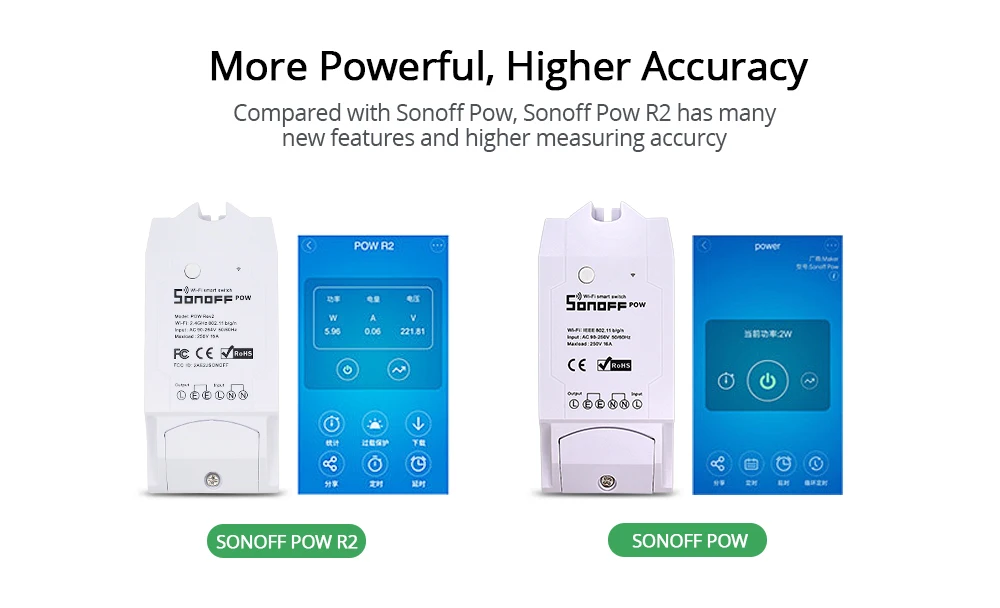 Другой пользователь будет иметь доступ к управлению устройством.
Другой пользователь будет иметь доступ к управлению устройством.
3. Синхронизация
Поддержите максимальные 8 позволенные расписания времени одиночных / повторения / обратного отсчета каждое устройство.
4. Механизм защиты
Одно устройство один владелец. Другие люди не могут добавить устройства, которые уже были добавлены. Если вы хотите добавить свое устройство в другую учетную запись, не забудьте сначала удалить его.
5. Автоматический режим и ручной режим
5.1 в автоматическом режиме, переключатель не может быть включен/выключен кнопкой вручную.
5.2 в ручном режиме выключатель можно включить/выключить в любое время.
5.3 предустановленные таймеры могут работать как обычно в автоматическом режиме.
6. Вставьте датчик для запуска устройства или нет.
6.1 вставьте датчик: приложение будет отображать значения температуры и влажности, и его можно установить в автоматический режим.
6.2 без датчика: приложение не будет отображать значение температуры и влажности, и он не имеет автоматического режима.
7. Умная Сцена
Вы можете использовать Sonoff TH для сбора значения температуры и установки температуры для включения/выключения нескольких типов других переключателей (таких как Sonoff, Sonoff RF). Примечание: Sonoff TH должен работать в ручном режиме, а не в автоматическом режиме. Когда температура в реальном времени через заранее поставленный диапазон температур, она вызовет условие.
8. Обновить
Он будет автоматически напоминать вам о новой прошивке или версии.Пожалуйста, обновите как можно скорее, чтобы вы могли использовать самые последние функции.
4. Проблемы и пути их решения
Прочитайте подробный FAQ на Itead Smart Home Forum. Если приведенные ниже ответы не могут решить вашу проблему, пожалуйста, отправьте отзыв о eWeLink.
1. Мое устройство было успешно добавлено, но остается “автономным”.
Ответы: недавно добавленному устройству требуется 1-2 минуты для подключения к маршрутизатору и Интернету. Однако, если он остается в автономном режиме в течение длительного времени, пожалуйста, судить о проблеме по состоянию зеленого светодиода:
Однако, если он остается в автономном режиме в течение длительного времени, пожалуйста, судить о проблеме по состоянию зеленого светодиода:
1.1. Зеленый светодиод быстро мигает один раз и повторяется: это означает, что устройство не удалось подключиться к маршрутизатору. Причиной может быть неправильный ввод пароля WiFi или устройство находится слишком далеко от маршрутизатора, что вызывает слабый сигнал Wi-Fi. Устройство не может быть добавлено к 5G-wifi-маршрутизатору, только 2.4 G-wifi совместим. Наконец, убедитесь, что ваш маршрутизатор открыт на компьютере MAC.
1.2. Зеленый светодиод медленно мигает один раз и повторяется, что означает, что устройство подключено к маршрутизатору и серверу, но не было добавлено в список устройств. Затем снова включите устройство, если оно все еще не работает, просто снова добавьте устройство.
1.3. Зеленый светодиод быстро мигает дважды и повторяется, это означает, что устройство подключено к маршрутизатору, но не удалось подключиться к серверу. Тогда, пожалуйста, подтвердите, что ваш Wi-Fi маршрутизатор работает нормально.
Тогда, пожалуйста, подтвердите, что ваш Wi-Fi маршрутизатор работает нормально.
2. Почему приложение не может найти устройство в состоянии сопряжения?
Ответы: это из-за кэша вашего телефона. Пожалуйста, закройте WLAN вашего телефона, а затем откройте его через минуту. В то же время, пожалуйста, выключите устройство, если вы можете, а затем включите питание, чтобы попробовать еще раз.
3. Срок действия моего WiFi истек, можно ли подключить устройства к локальной сети?
Ответы: в настоящее время этот продукт не поддерживает локальную сеть или не может подключиться к точке доступа. Он должен подключиться к маршрутизатору Wi-Fi.
4. Зеленый светодиод продолжает гореть, даже если устройство включено. Нажал на кнопку, но устройство не работает.
Ответы: цепь может быть сломана, пожалуйста, отправьте ее обратно для тестирования. Возвращенные почтовые расходы доставки и упаковка будут за счет покупателя, если устройство повреждено покупателем, и поэтому покупатель должен нести дополнительную стоимость ремонта.
SONOFF Th26 – инструкция по подключению
Sonoff Th26 представляет собой Wi-Fi переключатель для системы умного дома от компании ITEAD (Китай). Это смарт-реле, которым можно управлять дистанционно посредством Wi-Fi. Устройство подключается к сети 220 вольт и позволяет управлять нагрузкой с силой тока до 16 Ампер.
Предусмотрена программа для айфонов и смартфонов на «Андроиде» на русском языке. Благодаря этому управлять умным домом можно посредством телефона либо планшета. Датчики обеспечивают поддержание нужных температурных показателей, уровня влажности, даже если вы находитесь на большом расстоянии от дома.
Особенности
Устройство оснащено выносными датчиками AM2301 или DS18B20, при этом последний предназначен только для измерения температурных показателей. Датчик DS является водонепроницаемым, может погружаться в воду. AM включает в себя 2 сенсора, которые размещены в корпусе из пластика.
В верху корпуса расположен паз для закрепления реле, внизу — разъем, через который устройство подключается к электросети. Для установки проводов применяются клеммы самозажима. На передней части расположена клавиша ручного управления, а сбоку — место для подключения датчиков.
Для установки проводов применяются клеммы самозажима. На передней части расположена клавиша ручного управления, а сбоку — место для подключения датчиков.
Устройство построено на базе ESP8266, что позволяет прошивать в него альтернативные прошивки и соответственно использовать с альтернативным софтом.
Подключение оборудования
Чтобы подключить оборудование к телефону, требуется последовательно выполнить 4 шага:
- Установите на смартфон программу eWeLink.
- Зарегистрируйте новый профиль. Пароль, необходимый для создания аккаунта, поступит на указанный e-mail.
- Добавьте новое оборудование. На передней части устройства есть клавиша, по которой нужно кликнуть. Держите ее нажатой 5 с, после чего продолжайте регистрацию.
- Зарегистрируйте оборудование в сети Wi-Fi. Sonoff Th26 подключится к той же сети, что и смартфон. Это значит, что подключать реле к роутеру необходимо посредством беспроводной сети, а не через провайдера мобильного интернета.

На этом настройка программы завершена. Переключатель готов принимать команды от телефона. После задания нужных температурных показателей и перехода в автоматический режим устройство начнет выполнять прописанный сценарий. В таком режиме переключатель не реагирует на нажатие виртуальной клавиши. Кнопка на корпусной части получает максимальный приоритет, функционирует вне зависимости от программы.
Параметры оборудования
Устройство Sonoff Th26 обладает такими техническими характеристиками:
- напряжение электросети — 220 В;
- мощность активной нагрузки — 16 А;
- потребляемая мощность — меньше 0.5 Вт;
- материал корпусной части — пластиковый;
- стандарт Wi-Fi — 802.11;
- поддерживаемые сенсоры температуры, влажности — цифровые датчики AM2301, DHT11, DS18B20.
Чтобы устройство прослужило вам долгое время, не выполняйте подключение/отключение сенсоров, когда реле подсоединено к электросети. Инструкция по подключению коммутатора к электросети включена в комплектацию оборудования.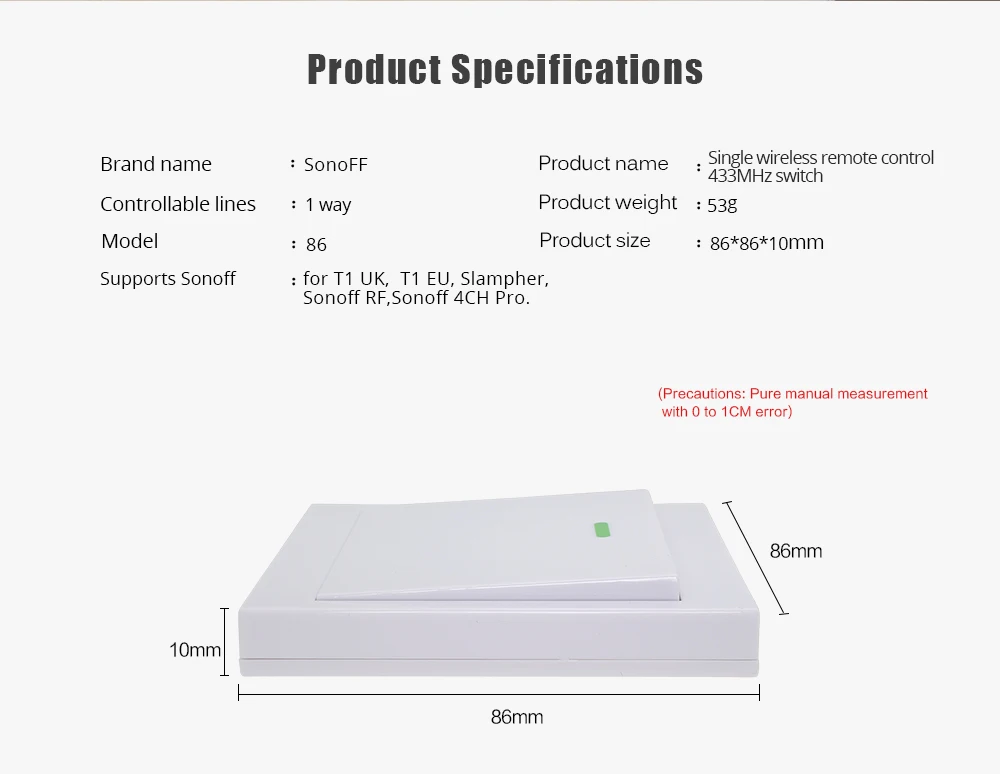 На клеммы производитель нанес маркировку, упрощающую подключение устройства.
На клеммы производитель нанес маркировку, упрощающую подключение устройства.
Программа для смартфонов дает возможность определять актуальный статус реле в онлайновом режиме. Программа позволяет задавать до 8 сценариев включения/выключения нагрузки по графику либо по параметрам внешних сенсоров, устанавливать таймер обратного отсчета.
Sonoff Th26 нередко применяют для того, чтобы дистанционно управлять котлами отопления. Так как электроника отопительного котла работает от электросети с напряжением меньше 220 В, передавать напрямую сигнал управления невозможно. Для передачи сигнала монтируют промежуточное реле, которое обеспечивает электропитание с гальванической развязкой от электросети. Актуальная версия программы для смартфонов позволяет создавать простые сценарии. Переключатель нормально работает с:
- вентиляторами;
- кондиционерной техникой;
- поливными системами.
Тесты устройства
Испытания, которые провели пользователи Sonoff Th26, дали не самые однозначные результаты. В большей части случаев, когда загружалась программа для смартфонов, переключатель не проходил регистрацию в сети. В остальных случаях регистрация проходила без проблем, но спустя примерно полминуты работы коммутатор выключался. Если пользователь сбрасывал настройки и повторно загружал программу, переключатель возвращался к нормальной работе.
В большей части случаев, когда загружалась программа для смартфонов, переключатель не проходил регистрацию в сети. В остальных случаях регистрация проходила без проблем, но спустя примерно полминуты работы коммутатор выключался. Если пользователь сбрасывал настройки и повторно загружал программу, переключатель возвращался к нормальной работе.
При проверке программы автоматического включения/выключения в установленном температурном диапазоне оборудование функционировало без сбоев. Пользователь управлял нагрузкой соответственно с установленными граничными значениями. После того, как была проверена точность работы сенсоров, выяснилось, что разность показаний между контрольным и рабочим устройствами была равна 10–15 градусам. Причина этого была обнаружена — датчик Sonoff Th26 подключили по паразитному электропитанию.
Если отсутствует сеть Wi-Fi, то дистанционно управлять устройством и работать с сенсорами нельзя. Отсутствие RF-модуля уменьшает качество работы переключателя. Есть Sonoff RF, где производитель решил данную проблему, но в этом устройстве нельзя контролировать температурные показатели и влажность.
Проверка силовой части оборудования показала, что Sonoff Th26 нормально функционирует со всеми подключаемыми устройствами, мощность которых суммарно не превышает 3500 Вт. На протяжении 2 ч беспрерывного функционирования не обнаружено чрезмерного нагрева прибора. Прописанные сценарии исполнялись соответственно с предельными значениями.
Выполненные проверки подтверждают, что Sonoff Th26 соответствует характеристикам и функционалу, которые заявляет изготовитель, может работать с сенсорами влажности и температурных показателей.
Данное устройство подойдет для создания базовых вещей для умного дома и станет первым шагом к вашему пути в будущее.
Видео по теме
Мой мир
Вконтакте
Одноклассники
Визуальное программирование для sonoff basic / хабр
Использование
Если вы всё сделали правильно, то активные датчики смогут передавать сигнал на RF Bridge, который в свою очередь будет через интернет отсылать оповещения на смартфон. При этом вы можете находиться как угодно далеко от дома — главное, чтобы было надёжное подключение к Сети.
При этом вы можете находиться как угодно далеко от дома — главное, чтобы было надёжное подключение к Сети.
Установите датчик CD100S на дверь или окно с помощью имеющихся в комплекте липких полосок. Теперь каждый раз при попытке открытия он будет срабатывать, на смартфоне будет появляться уведомление, а в журнале приложения eWeLink — соответствующая запись.
Датчик обнаружения движения Sonoff PIR2 может похвастаться наличием дополнительного сенсора, который перекрывает слепую зону снизу. Кроме этого, он умеет отсеивать ложные срабатывания, что позволяет использовать его даже в тех помещениях, где есть домашние животные. Для установки датчика на потолок или стену в комплекте имеется специальное шарнирное крепление.
Для удобного использования сигнализации Sonoff в приложении eWeLink имеется возможность задать время её работы с помощью различных таймеров и сценариев. Последние могут включать в себя элементы взаимодействия с другими компонентами умного дома этого же производителя.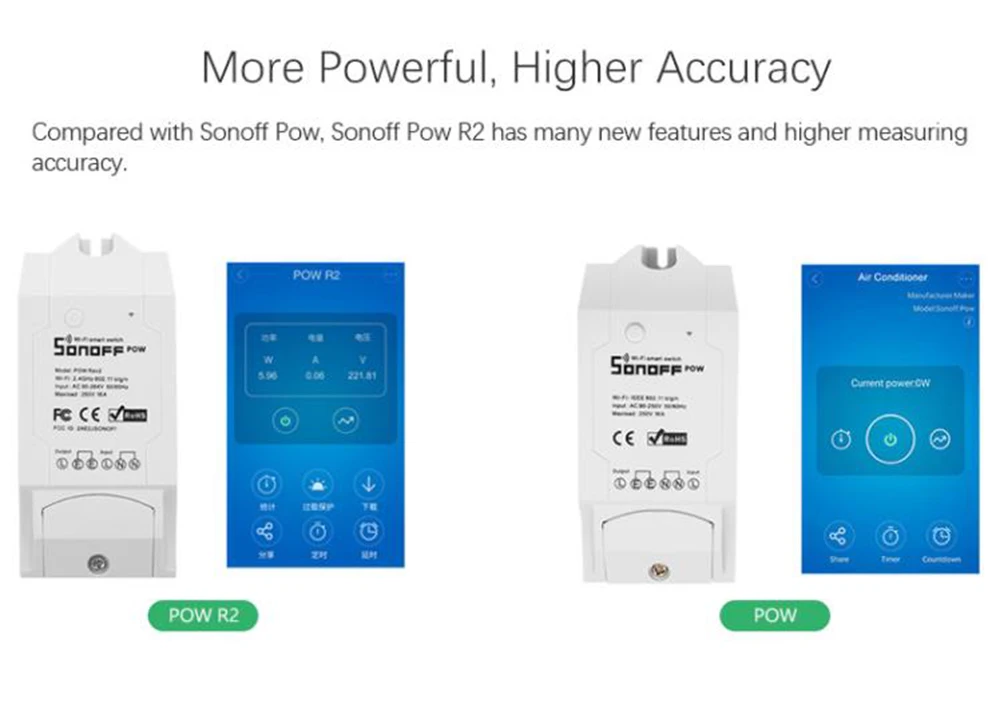
Настройка Sonoff Basic в eWeLink. Таймеры, работа по расписанию.
В меню доступны пункты:
- Поделиться. Позволяет управлять одним реле с разных аккаунтов. Например: Удлинителем могут управлять все члены семьи со своих смарфонов.
- По расписанию. Настройка работы Sonoff Basic по расписанию. Позволяет настроить работу по времени на любой день года с указанием конкретной даты включения или выключения. Возможно разовое выполнение команд или с повторением по дням недели.
- Таймер. Обратный отчет до времени совершения действия ON или OFF.
- Цикличный таймер. Запустить действие ON/OFF, после заданного времени действие ON/OFF.
Обновление прошивки, дополнительные функции
Справа от названия реле нажав на три точки попадаем в дополнительное меню где находим:
- Изменение имени устройства.
- Обновление прошивки до последней версии.
- Активация работы в локальной сети.
- Notification for operations….
 Отправка уведомлений о работе устройства.
Отправка уведомлений о работе устройства. - Power-on-State. Важная настройка. Определяет поведение Sonoff Basic после возобновления электропитания. Например: после отключения света реле может перейти в состояние ON, OFF или последнее активное состояние при котором пропало электропитание.
- Turn off network indicator. Если не активировать этот пункт при успешном подключении к Wi-fi сети зеленый индикатор будет всегда гореть. Светит ночью в глаза. Я отключаю.
- Длительность. Параметр устанавливает через какое время выключить Sonoff Basic, после его включения.
- История. Лог работы устройства.
- Данные о модуле. Версия прошивки, MAC адрес, другая системная информация.
Подключение
Прежде всего понадобится установить батарейки. Для этого необходимо снять у датчиков задние крышки, которые держатся на обычных защёлках. Для PIR2 нужны две батарейки формата AA, а для CD100S — одна батарейка A23.
Далее установите на смартфон приложение eWeLink. Оно позволяет управлять не только данной сигнализацией, но и любыми другими элементами умного дома, которые выпускает компания Itead. С помощью eWeLink можно настроить график работы компонентов и взаимодействие между ними.
Оно позволяет управлять не только данной сигнализацией, но и любыми другими элементами умного дома, которые выпускает компания Itead. С помощью eWeLink можно настроить график работы компонентов и взаимодействие между ними.
eWeLink — Smart Home
Разработчик:
深圳酷宅科技有限公司
Цена:
Бесплатно
eWeLink — Smart Home Control
Разработчик:
深圳酷宅科技有限公司
Цена:
Бесплатно
Теперь подключите маленькую чёрную коробочку RF Bridge к источнику питания. В его роли может выступать любое зарядное устройство, умеющее выдавать 1 А ⁄ 5 В и обладающее выходом miniUSB. Вставьте в узкое отверстие рядом с разъёмом питания скрепку, нажмите и подержите несколько секунд. Устройство перейдёт в режим сопряжения.
Устройство перейдёт в режим сопряжения.
В приложении eWeLink нажмите на плюсик в нижней части главного окна. После непродолжительного сканирования система предоставит возможность указать данные для соединения с вашей сетью Wi-Fi. В результате проделанных шагов в приложении отобразится устройство RF Bridge.
Для подключения датчиков следует опять кликнуть на плюсик снизу. В появившемся всплывающем окне выбираем тип — Alarm. Далее нажимаем и удерживаем несколько секунд иконку с колокольчиком. Приложение перейдёт в режим обучения, ожидая сигнала срабатывания от подключаемого устройства. Чтобы подать его, просто разъедините две половинки датчика открытия или проведите рукой перед датчиком движения.
Sonoff Basic R2
Around November 2020, Itead changed the layout of the Sonoff Basic (issue #4515). The new board is labeled as Sonoff RF R2 POWER V1.0. It is easily discerned from previous revisions since it uses wires instead of thick solder traces for mains power.
The new version of the Sonoff Basic smart switch uses an ESP8285 SoC with the 1MB flash integrated into the same SoC chip.
Unlike GPIO03, the GPIO02 PCB contact is not prepared for a pin. You will need to solder your cable directly on the board. Be careful. Too high a temperature or long heating can damage the contact and its connectivity. You should also make sure that there is no tension on the cable. Affix the cable with a cable tie and perhaps some hot glue.
You can remove the thick wires from the PCB to use the screw connection on the output side for low voltage. Then add a screw terminal next to the relay for the LINE OUT. This keeps all high voltage on one side of the board
Serial Flashing
Please see the Hardware Preparation page for general instructions.
You need to access the serial interface. The four serial pins (3V3, Rx, Tx, GND) are available in the middle of the PCB, right next to the on-board button. Newer versions of the Sonoff Basic device provide five pins below the button, ignore the pin furthest away from the Button (GPIO14 or I02) if available. The square pin right next to the button is the 3.3V line.
The square pin right next to the button is the 3.3V line.
For flashing the Sonoff Basic, hold the button while connecting the 3.3V power. The LED remains off until the flashing process is done and the board is rebooted.
If your switch is powering up but is showing a solid-blink-reset pattern see .
- GPIO00 — BUTTON
- GPIO12 — RELAY
- GPIO13 — LED1
- GPIO03 — RX PIN
- GPIO01 — TX PIN
Sonoff Basic R3
This is the board layout for the third design iteration of the Sonoff Basic.
The Sonoff Basic R3 uses the ESP8285 chip. With this version, the mains power reverts to solder rails directly on the PCB. It also moves the Wi-Fi module to a separate PCB mounted on the main PCB. It makes access to the underside of the serial interface contacts quite difficult.
The serial interface pins are broken out on the PCB making flashing using a serial adapter as well. Since the underside of the contacts is not easily reachable, use a solderless solution (i. e., friction) to maintain contact with the pins to flash the device.
e., friction) to maintain contact with the pins to flash the device.
Инструкция по подключению Sonoff Basic
Нам понадобится:
- Wifi реле Sonoff Basic (либо Sonoff Basic R2, различий при подключении нет).
- Бытовой прибор, который будем автоматизировать. Я буду делать умным удлинитель.
- Инструмент — канцелярский нож, кусачки, маленькая отвертка крестовая и плоская.
Приступаем:
- Извлекаем реле из упаковки. В комплекте Sonoff Basic, боковые крышки, болты для крепления крышек и краткая инструкция.
- Определитесь с местом установки реле. Обычно я ставлю посередине длины шнура питания. Иногда такая установка невозможна если провод проходит за шкафом, под диваном и в других труднодоступных местах. Кусачками перерубаем провод питания электроприбора в месте установки.
- Канцелярским ножом аккуратно срезаем первый слой изоляции. Не прорежьте провода. Под изоляцией три провода из которых: коричневый фаза (L), синий нейтраль (N), желто—зеленый земля (PE).
 Зачищаем изоляцию на фазном (L) и нейтральном проводе (N). Подключение земли не предусмотрено. Отгибаем провод в сторону, подключать не будем.
Зачищаем изоляцию на фазном (L) и нейтральном проводе (N). Подключение земли не предусмотрено. Отгибаем провод в сторону, подключать не будем. - К левой части Sonoff Basic подключаем часть провода с вилкой. Она будет идти в розетку. Вставляем провода N и L в зеленую колодку, надпись на корпусе Input. Плоской отверткой зажимаем контакты. Если не известно где фаза, поможет индикатор фазы.
- К правой части Sonoff Basic подключаем провод электроприбора. Вставляем провода N и L в зеленую колодку, надпись на корпусе Output. Плоской отверткой зажимаем контакты.
- Остался третий провод — земля. Между корпусом прибора и местом куда закручивается болт крепления крышки есть место куда он встает в впритык и никуда не денется. Убираем его, что бы не мешал закрыть крышку. Дополнительно можно заизолировать.
- Закручиваем крестовой отверткой боковые крышки Sonoff Basic болтами из комплекта устройства. Боковые крышки прижимают провод за изоляцию, что предотвращает вырывание проводов из контактной колодки при случайном воздействии на реле.
 Сборка закончена.
Сборка закончена.
Список источников
- Lifehacker.ru
- github.com
- domoticzfaq.ru
Поделитесь с друзьями!
Умный Wi-Fi переключатель SONOFF MINI
В начале июля, SONOFF, анонсировали новый выключатель для умного дома: SONOFF MINI — Two Way Smart Switch. Штука показалась мне интересной, захотелось попробовать. Кому интересно, прошу читать далее.Так как на сайте SONOFF, на тот момент, эти выключатели были в пред заказе, я заказал на Али. Посылка добиралась до Одессы чуть более 2х недель. Упакованы SONOFF MINI были в желтый конвертик с пупыркой. Все добралось в полной сохранности, коробочки не помялись. Про доставку хватит, перейдем к «игрушкам»)).
Спецификация с сайта производителя
Specification of SONOFF MINI
Input: AC 100-240V 50/60Hz 10A Max;
Output: AC 100-240V 50/60Hz 10A Max;
Wi-Fi: IEEE 802. 11 b/g/n 2.4GHZ;
11 b/g/n 2.4GHZ;
Material: PC V0;
Dimension: 42.6X42.6X20mm;
Когда открыл посылку, меня очень удивили размеры этих выключателей, они действительно маленькие. Перед покупкой конечно же я читал спецификацию и видел размеры, но читать и смотреть фото это одно, а держать в руках — совсем другое. SONOFF MINI упакованы в индивидуальные коробочки, в комплекте: выключатель, инструкция, перемычка для входа в режим DIY. Коробок со спичками приложен для сравнения и не входит в комплект поставки)).
Комплект
Чем же так примечательны эти выключатели?
— Они маленькие, помещаются в стандартный подрозетник (по задумке производителя, он должен размещаться за выключателем, внутри коробки), вы сохраняете свой выключатель и внешний вид интерьера
— имеют выносную антенну, т.е. толщина стены не должна быть проблемой
— работает как проходной выключатель
— управление возможно ручное, выключателем, через приложение EWELINK и интеграция в Google Home
— в комплекте имеется перемычка для перехода в DIY режим, в дальнейшем, можно будет заливать свои прошивки.
Коробочка выключателя на защелках, до «внутреннего мира» добраться очень просто. Реле на 10А.
Внутрянка
Инструкция на нескольких языках, русский есть, так же описаны несколько вариантов подключения разных приборов, а так же инструкция по подключению к приложению EWELINK.
Для того что бы этот выключатель работал, ему необходим «0», т.е. в стандартной квартире, где выключатель разрывает фазу и «0» нет в подрозетнике, он не заработает. Но, не все так грустно, если у Вас 2х клавишный выключатель и проводка проведена для отдельного управления несколькими лампочками, то вопрос с «0» может быть решен, путем использования одного из проводов для подачи «0» к выключателю. Да, вы теряете раздельное управление лампами, но получаете возможность сделать свой выключатель «умным», каждый решает для себя, что ему важнее.
При первом подключении к сети, выключатель входит в режим сопряжения и моргает 3 раза. Сопряжение происходит стандартно для устройств SONOFF, в приложении EWELINK (можно загрузить из playmarket или сосканировать QR код из инструкции) нажимаем “+”, выбираем быстрое сопряжение, выбираем свою сеть, вводим пароль, жмем далее и ждем минутку, выключатель обнаруживается, далее можно ввести его название и все готово. Меню управления выключателем стандартное, есть включение по расписанию, таймер, цикличный таймер, управление по LAN (без китайского облака).
Сопряжение происходит стандартно для устройств SONOFF, в приложении EWELINK (можно загрузить из playmarket или сосканировать QR код из инструкции) нажимаем “+”, выбираем быстрое сопряжение, выбираем свою сеть, вводим пароль, жмем далее и ждем минутку, выключатель обнаруживается, далее можно ввести его название и все готово. Меню управления выключателем стандартное, есть включение по расписанию, таймер, цикличный таймер, управление по LAN (без китайского облака).
Схема физического подключения очень простая, в инструкции выше она показана, все контакты на коробочке подписаны, ошибиться сложно. На «стенде» все собирается элементарно за пару минут и главное — работает. Т.е. можно включать/выключать свет стандартным выключателем, программно из EWELINK, программно из Google Home или голосом.
Данное устройство я покупал для интеграции люстры в «умный дом» и управление люстрой голосом через Google home с сохранением функций обычного выключателя. Конечно же, можно использовать полноценный «умный» выключатель с клавишами, но мне это не подходит, так как у меня стоят 3 в ряд выключателя с общей рамкой и он туда просто не влезает, а долбить стену я не готов.
Дополнительная информация
У меня 2х клавишный выключатель для люстры, раздельным управлением лампами я пожертвовал, по одному из проводов подал «0» в подрозетник. Но вот дальше пошли сложности. Проводка у меня медная и провод жесткий, упаковать коробочку SONOFF в подрозетник и не сломать ее было очень сложно,
инсталяция
так же, оказалось, что основной выключатель относительно «толстый» и места в подрозетнике остается мало для дополнительного оборудования, пришлось вырезать дальнюю стенку подрозетника и таким образом получить дополнительные несколько миллиметров которых не хватало. В конечном итоге все получилось и работает как задумывалось. В планах установить их во все люстры в доме.
Покупкой я доволен, могу рекомендовать данное устройство тем, кого интересует «умный дом».
Плюсы:
— маленькие размеры
— работает с программой EWELINK и интегрируется в Google Home
— позволяет сохранить имеющийся в наличии выключатель и сделать его «умным»
— предусмотрена замена прошивок
Минусы: критичных я пока не нашел, хотелось бы толщину поменьше, но это в контексте возникших у меня сложностей с установкой в подрозетник.
Покупать можно на Али или itead, кому где удобно, цены у всех примерно одинаковые. Продавец с Али, который мной указан, отправил мне 2шт и я их уже получил, еще 2, которые я до заказал позже, пока не отправлены, ждут поступление товара.
Записал видео с распаковкой, подключением к EWELINK и работой устройства.
youtu.be/dqHjLbR4y00
По традиции фото домашней животинки, собирать не помогала, но одобряет
Дополнительная информация
Надеюсь мой обзор вам понравился, прошу комментировать.
Wi-Fi розетка Sonoff Basic [Амперка / Вики]
Wi-Fi розетка научит ваш телефон управлять бытовыми приборами на расстоянии. Больше не нужно будет вставать с постели, чтобы выключить свет, или беспокоиться по дороге на работу о включённом утюге. Wi-fi розетка способна коммутировать нагрузку с напряжением 220 В и током до 10 А.
Видеообзор
Подключение и настройка
Железо
- Возьмите сетевой фильтр.
 Разрежьте провод питания посередине и зачистите контакты от изоляции.
Разрежьте провод питания посередине и зачистите контакты от изоляции. - Провод со стороны вилки подключите к клеммам
LиNразъёмаInput, а со стороны сетевого фильтра — в клеммыLиNразъёмаOutput. - Закройте клеммы модуля специальными крышками и зафиксируйте с помощью саморезов.
- Подключите вилку к источнику питания бытовой сети 220 В.
Настройка телефона на Android
Настройка телефона на iOS
Самостоятельная прошивка Wi-Fi модуля
Приоткроем занавес и заглянем на внутренности модуля.
Сердце модуля чип ESP8266 от компании Espressif. Это означает что мы можем создавать прошивки для платы самостоятельно:
Настройка железа
На борту Wi-Fi розетки отсутствует USB-порт, зато присутствуют луженые отверстия UART-интерфейса.
- Припаяйте контактные колодки в посадочные места на плате Wi-Fi модуля.
- Переведите модуль в режим программирования.

Необходимо каждый раз выполнять перед прошивкой модуля.
Отключите питание модуля;
Зажмите системную кнопку;
Подключите питание к модулю;
- Отпустите системную кнопку.
Железо готово, теперь приступайте к программной части.
Резервное копирование заводской прошивки
Каждая модель Sonoff Bacic имеет уникальный ID, который используется в родной прошивке модуля. Из-за этого невозможно считать заводскую прошивку с одной Wi-Fi розетки и записать её в другую. Рекомендуем сделать резервное копирование заводской прошивки, если после экспериментов с прошивкой решите вернуться к заводским настройкам.
Программирование на C++
- Для начала работы с платформой ESP на языке C++ скачайте и установите на компьютер интегрированную среду разработки Arduino IDE.
- По умолчанию среда программирования настроена только на AVR-платы.
 Для чипа ESP8266, который установлен на Wi-Fi розетке, добавьте в менеджере плат поддержку платформ на модуле ESP8266.
Для чипа ESP8266, который установлен на Wi-Fi розетке, добавьте в менеджере плат поддержку платформ на модуле ESP8266. В среде Arduino IDE выполните настройки:
выберите
Generic ESP8266 Module;выберите
DOUT;- выберите
8M(7M SPIFS).
Теперь модуль Sonoff Basic готов к программированию через Arduino IDE.
Подробнее о функциях и методах работы с ESP8266 на языке C++ читайте на ESP8266 Arduino Core’s.
Программирование на JavaScript
Теперь Wi-Fi модуль готов к программированию через Espruino Web IDE.
Подробнее о функциях и методах работы ESP8266 на языке JavaScript читайте на сайте Espruino.
Восстановление стандартной прошивки
После самостоятельной прошивки Wi-Fi розетки может понадобиться восстановить заводскую прошивку. Для этого воспользуйтесь утилитой Flash Download Tool.
Элементы платы
Чип ESP8266
С обратной стороны платы расположен чип ESP8266 семейства Xtensa. Микросхема выполнена по технологии SoC («система на кристалле») и включает в себя 32-х битный Tensilica L106 с частотой 80 МГц и ультранизким энергопотреблением, радиочастотный трансивер с физическим уровнем Wi-Fi IEEE 802.11 b/g/ и блоки памяти SRAM.
Программа хранится на внешней микросхеме Flash-памяти и загружается в ESP8266EX каждый раз при включении питания.
Клеммник питания
Клеммник Input для подключения источника питания модуля от бытовой сети 220 В.
Клеммник нагрузки
Нагрузка подключается через выходной клеммник Output:
Электромеханическое реле
По своей сути реле — это простой механический рубильник, который управляется при помощи микроконтроллера. При этом электрическая связь между управляющей электроникой и коммутируемой нагрузкой отсутствует.
При подачи логического напряжения на управляющую обмотку реле появляется электрическая связь между коммутируемыми контактами. При отсутствии напряжения связи между коммутируемыми контактами нет. Это даёт возможность управлять мощной нагрузкой с помощью слабого напряжения.
Индикаторный светодиод
На модуле расположен светодиод для определения состояния розетки Sonoff Basic:
Светодиод не горит: Wi-Fi розетка выключена, обесточена или не работает.
Светодиод горит: модуль сопряжён с сервером.
Светодиод инверсно мигает три раза в течении секунды с периодичностью каждые две секунды: Wi-Fi модуль готов к сопряжению.
Индикаторный светодиод подключён к пину GPIO12 чипа ESP8266. Это полезно знать при написании самостоятельных прошивок для Sonoff Basic.
Системная кнопка
Обеспечивает ручное включение или выключение нагрузки.
При удержании кнопки более пяти секунд переводит модуль в режиме готовности сопряжения с новыми устройствами.

Колодки перепрошивки Wi-Fi модуля
Принципиальная схема
Характеристики
Модель: Sonoff Basic
Беспроводная связь: чип ESP8266 Wi-Fi со стандартом IEEE 802.11 b/g/n
Платформа: Android/iOS
Входное напряжение: AC 220 B
Максимальная нагрузка: 10 А
Ресурсы
Руководство пользователя устройств для умного дома от ITEAD / ITEAD Studio
Sonoff и Slampher – наши новейшие устройства для автоматизированного дома. Мы внедряем версию для удовлетворения различных потребностей. В дополнение, также появились Sonoff TH, Sonoff SV, Smart Socket и устройства стали более доступны. Клиенты могут устройства приобрести для системы умный дом.
Как установить беспроводной переключатель Sonoff WiFi? (Примечание: применимо так же для других устройств Sonoff)
Подготовка: Сначала отключите все источники электропитания.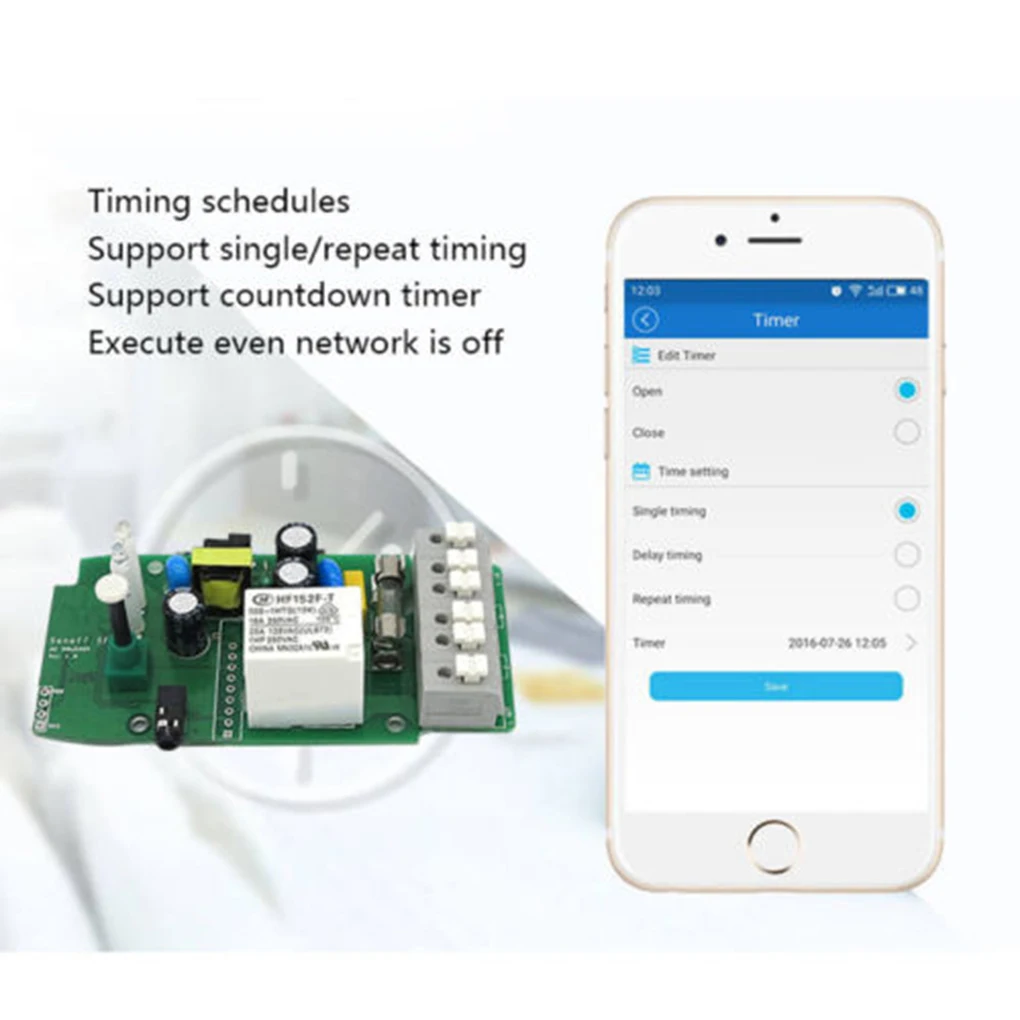
Внимание: кабели ввода питания L N должны подключаться со стороны «INPUT». Выходные кабели питания L N должны подключаться со стороны «OUTPUT». Неайтесь ошибаться!
При подключении Sonoff к бытовым устройствам (в пределах 2200 Вт), к двум портам разъема на входе «INPUT» могут быть подключены входные кабели L и N случайным образом, а к «OUTPUT» могут быть подключены выходные кабели L и N случайным образом. Для того, чтобы избежать любых проблем с безопасностью, необходимо подключить кабели следующим образом:
Ввод Вывод
N ———— N
L ————- L
Как установить Slampher?
Твердо закрутите лампу с цоколем E27 (обычный / светодиодный) в Slampher.Затем закрутите Slampher в патрон под цоколь E27. Затем включите его, чтобы он функционировал.
Работает удаленно по радиоканалу на частотах 433 МГц без WiFi
Если вы покупаете Sonoff и Slampher с 433-мегагерцовым приемником внутри, вы можете соединить их с контроллером RF ДУ. Как это сделать объясняется ниже:
Как это сделать объясняется ниже:
Быстро нажмите кнопку «SET» на Sonoff и Slampher дважды, красный на Sonoff / Slampher светодиод мигнет один раз, затем один раз нажмите одну из кнопок ABCD на контроллере в течение нескольких секунд для сопряжения.Если вы соединяете его с A, то вы можете включить / выключить ваше устройство.
Чтобы отменить нажатие кнопки «SET» на Sonoff / Slampher 3 раза. Если вы быстро нажмете кнопку «SET», она откроет переключение и выключит подключенные устройства.
Приложение: eWeLink
Приложение eWeLink поддерживает все продукты для умного дома ITEAD и продукты, которые включают в себя: Sonoff, Sonoff RF, Sonoff TH, Sonoff SV, Slampher, Smart Socket, Smart Fan (продается в Китае), светодиодный диммер (продается в Китае) и т .д.
eWeLink поддерживает несколько языков: упрощенный китайский, традиционный китайский, английский, русский, польский, французский, датский и итальянский. В ближайшем будущем будут поддерживаться новые языки. В настоящее время APP поддерживает следующие функции:
В ближайшем будущем будут поддерживаться новые языки. В настоящее время APP поддерживает следующие функции:
- Дистанционное включение / выключение
- Отслеживание состояния
- Синхорнизация по времени
- Таймер цикла / таймер обратного отсчета
- Совместное использование устройств
- Группировка управления
- Умный сценарий
Мы предлагаем его для поддержки большего числа функций в ближайшем будущем.На настоящее время приложение поддерживает одноканальный интеллектуальный переклчатель, двухканальный интеллектуальный переклчатель, многоканальный интеллектуальный переклчатель, интеллектуальный вентилятор, светодиодный диммер, переключатель температуры и воздуха Sonoff TH.
Эксплуатация приложения
1. Скачайте приложение на свой смартфон или планшет
Скачайте версию приложения для Android отсюда.
Или выполните поиск eWeLink в Google Play.
Сканируйте QR-код, что бы скачать приложение eWeLink.
2. Установите приложение на свой смартфон.
3. Зарегистрируйте новую учетную запись
Вам необходимо ввести свой номер телефона / адрес электронной почты и пароль (не менее 8 символов). Введите проверочный код для регистрации. Обновления: Пользователи из азиатских стран ДОЛЖНЫ регистрироваться по номеру мобильного телефона. Тогда как пользователи за пределами азиатской зоны ДОЛЖНЫ зарегистрироваться по адресу электронной почты.
4. Войдите в свою учетную запись.
5. Добавить устройство
Версия eWeLink для Android:
1) Для версии Android вы должны включить WiFi на своем телефоне перед добавлением устройства.
2) Длительно нажмите «SET» (кнопка сопряжения) на Sonoff / Slampher / Smart Socket / Sonoff RF до тех пор, пока зеленый светодиодный индикатор не начинает мигать (вы можете использовать свой палец для непосредственного контакта).
3) Нажмите значок поиска в середине.Проверьте на мигание и соответствующий способ добавления, нажмите «Далее».
4) Выберите свою учетную запись WiFi и введите пароль (если пароль не указан, оставьте его пустым), поставьте галочку «Запомнить пароль Wifi», чтобы в следующий раз вам не нужно было заполнить снова, нажмите «Далее».
5) Затем он автоматически выполнит поиск и подключит устройство «ITEAD-100000xxxxx» вокруг вас.
6) Назовите устройство, получите доступ к устройству и управляйте им.
Версия eWeLink для iOS:
1) Нажмите значок поиска в середине.
2) Нажмите и удерживайте кнопку «SET» (кнопка сопряжения) на Sonoff / Slampher / Smart Socket / Sonoff RF до тех пор, пока зеленый светодиодный индикатор не начинается мигать. Проверьте на мигание и выберите соответствующий способ добавления, «Далее».
3) Затем откройте телефон Настройка> WiFi> подключите WiFi, начиная с ITEAD, введите пароль по умолчанию 12345678.
4) Верните приложение для подтверждения.
5) Затем введите свой SSID маршрутизатора WiFi и пароль (если пароль отсутствует, оставьте его пустым)
6) Наконец, назовите свое устройство и управляйте им.
ПРИМЕЧАНИЕ: Если вы видите, что новое добавленное устройство отключено, подождите несколько секунд. Если оно остается в автономном режиме, перезагрузите устройство, если все в порядке, оно станет онлайн в приложении.
Если вы используете устройство Wi-Fi для добавления, то при переключении на Wi-Fi вы не сможете управлять. Чтобы устройство работало с WiFi B, вам нужно удалить его, добавив его через WiFi B.
У одного устройства один владелец.Если вы не добавили это устройство в свою учетную запись, вы не можете добавить это устройство в другую учетную запись, если вы не удалите его из учетной записи в первую учетную запись. Только владелец устройства может делиться им другими аккаунтами.
Значение зеленого светодиодного индикатора (для всех устройств умного дома ITEAD)
1. Есть два вида свечения светодиода, когда устройство в состоянии сопряжения (для умных устройств поколения 1 и поколения 2 соответственно).При добавлении для умных устройств поколения 1, клиентам iOS необходимо в настройку–> Wi-Fi, найдите WiFi ITEAD – *******, подключите с паролем 12345678. Клиентам Android не надо так делать.
Есть два вида свечения светодиода, когда устройство в состоянии сопряжения (для умных устройств поколения 1 и поколения 2 соответственно).При добавлении для умных устройств поколения 1, клиентам iOS необходимо в настройку–> Wi-Fi, найдите WiFi ITEAD – *******, подключите с паролем 12345678. Клиентам Android не надо так делать.
Устройство в режиме сопряжения для поколения 1: зеленый светодиод быстро мигает.
Устройство в режиме сопряжения для поколения 2: зеленый светодиод быстро мигает или повторно, означает состояние сопряжения.
2. Зеленый светодиод продолжает гореть, значит устройство успешно подключилось к серверу.
3. Зеленый светодиод быстро мигает один раз и повторяет, значит приборству не удалось подключиться к маршрутизатору. В этом случае подтвердите правильную информацию о пароле вашего пароля и Wi-Fi.
4. Зеленый светодиод медленно мигает, значит устройство подключено к маршрутизатору и серверу, но не удалось добавить в список устройств. Попробуйте добавить устройство еще раз.
Попробуйте добавить устройство еще раз.
5. Зеленый светодиод быстро мигает дважды и повторяет, значит устройство подключилось к маршрутизатору, но не удалось подключиться к серверу.Пожалуйста, подтвердите, что ваш маршрутизатор WiFi работает нормально.
6. Удаление устройств Чтобы удалить устройство, вам нужно перейти в список устройств, нажмите значок удаления, чтобы удалить его. Вы хотите удалить кнопку «Удалить» в верхнем правом углу.
7. Управление группой, сценарием, умным сценарием
На страницу списка устройств «Все устройства».Нажмите «Управление группой», чтобы создать новую группу.
Нажмите в верхнем углу страницы «Все», вы увидите «сценарий», нажмите на нее, чтобы управлять сценарием.
Группа
YВы можете указать свое устройство в другую группу, это поможет легко управлять огромным количеством устройств. Например, вы можете создать новую группу под названием «Кухня». Укажите все устройства, установленные на кухне, в группу, и в следующий раз, когда вы покинете кухню, вы можете просто войти на страницу группы «Кухня», чтобы отключить все устройства.
Укажите все устройства, установленные на кухне, в группу, и в следующий раз, когда вы покинете кухню, вы можете просто войти на страницу группы «Кухня», чтобы отключить все устройства.
Войти в группу, вы можете удалить или добавить другое устройство. Если вы удалите группу, устройство из этой группы будет по-прежнему существовать в списке «Мое устройство».
Сценарий
Сценарий содержит много устройств, установленных для каждого состояния устройства значение «Закрыт» (выкл.), «Открыт (вкл.)» Или «Сохранить» (сохранить текущее состояние), а сохранить его. Все устройства будут автоматически работать в заданном состоянии.
Таким образом, вы можете использовать сценарий, чтобы указать светодиоды для сценария А, включить их или выключить, или сохранить, и сохранить их. В следующей раз система автоматически выполнит сценарий.
Умный Сценарий
Вы можете установить умный сценарий – использовать пусковое устройство для сбора данных окружающей среды для включения / выключения других устройств. До сих пор, мы предоставляли, что пусковое устройство умного устройства включает в себя: Sonoff Th20 / Th26, Sonoff SC, но скоро появится большее количество поддерживаемых устройств.И к умным устройствам с включением / выключением по сценарию добавлены все 1-канальные переключатели / розетки итеад. Пожалуйста, обращайтесь в нашу службу поддержки клиентов при оформлении заказа.
До сих пор, мы предоставляли, что пусковое устройство умного устройства включает в себя: Sonoff Th20 / Th26, Sonoff SC, но скоро появится большее количество поддерживаемых устройств.И к умным устройствам с включением / выключением по сценарию добавлены все 1-канальные переключатели / розетки итеад. Пожалуйста, обращайтесь в нашу службу поддержки клиентов при оформлении заказа.
Как работает умный сценарий? Возьмите Sonoff Th20, например.
Во-первых, устанавливается Sonoff Th20 в ручном режиме, когда он запускает условие, задача может быть выполнена. Затем установите условие умного сценария: Sonoff Th20≥27 ℃, выполните Open Sonoff.Если реальная температура Sonoff TH составляет 26 ℃, то когда она станет 27 ℃ и выше, Sonoff будет включен автоматически. Вы можете вызвать состояние и включить Sonoff.
Итак, для использования функций умный сценарий Sonoff TH вам необходимо:
1. Иметь хотя бы один Sonoff TH и один 1-канальный переключатель / разъем (Sonoff, Sonoff RF, Sonoff SV, Smart Socket и т. Д.).
Д.).
2. Все вышеперечисленные устройства должны быть добавлены в одну учетную запись, вы являетесь владельцем устройств.Общие устройства не поддерживаются.
3. Sonoff TH находится в ручном режиме, а не в автоматическом режиме.
4. В режиме реального времени должна измениться заданная температура для запуска.
8. Делиться устройствами Введите устройство, которое вы хотите поделиться, нажмите на значок “Поделиться”, введите номер телефона / адрес электронной почты (зарегистрироваться и войти, оставаться в сети) с кем вы хотите поделиться.Затем он / она получит приглашение, приняв приглашение, он / она будет достижия на управление этим, которым вы делитесь. Только владелец устройства имеет право делиться.
Itead улучшает дизайн пользовательского интерфейса приложения. Для этого мы продолжаем модернизировать приложение. Многие люди очень заботятся о сертификации CE, некоторые умные устройства Itead прошли испытания CE и получили сертификат. Пожалуйста, ознакомьтесь с нашей Wiki. Большинство людей может беспокоиться из-за сервера.Серия Itead для умного дома использует Amazon AWS Global Server, который является стабильным и легко доступным сервером. У нас есть команда, чтобы поддержать наши умные домашние продукты, и мы будем делать их лучше и лучше.
Пожалуйста, ознакомьтесь с нашей Wiki. Большинство людей может беспокоиться из-за сервера.Серия Itead для умного дома использует Amazon AWS Global Server, который является стабильным и легко доступным сервером. У нас есть команда, чтобы поддержать наши умные домашние продукты, и мы будем делать их лучше и лучше.
Sonoff WiFi реле как подключить
При первом знакомстве возникает резонно возникший вопрос, как подключить и настроить Wi-Fi реле для умного дома Sonoff.В этой статье мы покажем, как подготовить девайс к началу работы и как его подключить, а также расскажем пару слов о приложении и как его настроить.
На фото представлено реле Sonoff Th26. Отличная особенность этой модели – возможность подключить датчик температуры и температуру.Схема подключения Sonoff
Умное реле ставится в разрыв кабеля питания и питается напрямую от сети. В реле на Вход (In) мы подключим кабель с вилкой на другом, в разъем Выход (Out) будет необходимо подключить управляемое устройство. Для этого потребуется очистить кабель от оплетки и зачистить жилы.
Для этого потребуется очистить кабель от оплетки и зачистить жилы.
Жесткий контакт и легкость в подключении удобные прижимки для фиксации жилы. Если нужно защитить контакт во влажной среде, можно воспользоваться водонепроницаемой кейсом.
Используем три контакта на входе (In) и три контакта на выход (Out).
В прилагаемой к реле инструкции и на корпусе самого реле можно видеть подключения, где:
- L – фаза,
- Н – Ноль,
- E – земля.
к окончанию монтажа, чтобы все жилы были надежно закреплены в клеммах, устанавливаем крышку, тем самым тем самым зафиксировав конструкцию.
На фото модель с ваттметром Sonoff POW R2, полностью готовое к настройке.
Приложение Ewelink – регистрация и настройка
Теперь, когда мы подготовили реле к подключению, мы можем перейти к настройке приложения Ewelink. Понадобится установить официальное приложение Ewelink на Ваш смартфон (Apple Store, Google Play), затем провести регистрацию аккаунта и в заключение привязать к аккаунту реле.
Приложение Ewelink это инструмент для управления вашим умным домом от Sonoff. Является официальным, постоянно обновляется. В планах компании на 2020 год подключить нативную поддержку гаджетов Яндекс.Алиса прямо из коробки. На данный момент синхронизация возможна посредством приложения Mi Home. Эко-система Sonoff позволит вам создать дом будущего с помощью вашихими девайсами из любой точки мира. В том числе по индивидуальным сценариям или по установленным таймерам.
Подключение Sonoff к Ewelink
Поместите ваш смартфон и реле вблизи роутера.
- Включаем реле в сеть и переводим в режим сопряжения. Для этого необходимо зажать кнопку на корпусе устройства на 7 секунд, пока светодиод не начнет циклично моргать тремя короткими сигналами.
- Открываем приложение Ewelink и нажимаем на крестик внизу страницы, чтобы добавить новое устройство.
- Далее из списка выбираем способ “Быстрое сопряжение”.
- В появившемся окне вписываем имя Wi-Fi сети и пароль для доступа.
 Убедитесь, что вы подключены к Wi-Fi 2.4 Ггц, на частоте Wi-Fi 5.0 Ггц подключаться не будет!
Убедитесь, что вы подключены к Wi-Fi 2.4 Ггц, на частоте Wi-Fi 5.0 Ггц подключаться не будет! - После удачного сопряжения вам будет предложено назначить имя для вашего девайса.
Теперь Ваше реле готово к использованию!
Подключение Sonoff через режим точки доступа
Если по каким-то причинам по окончании процесса высвечивается ошибка сопряжения, то можно подключить реле Sonoff с помощью режима точки доступа – «Режим совместимости с парой (AP)».
- Открываем приложение Ewelink и нажимаем на крестик внизу страницы, чтобы добавить новое устройство.
- Далее из списка выбираем способ “Режим совместимого сопряжения (AP)”.
- После этого необходимо провести следующие действия: отключить реле от сети и снова подключить. Зажать кнопку на корпусе реле на 5 секунд, до тех пор пока сигнальный светодиод не начинает моргать в режиме 2 коротких и 1 длинный сигнал. Повторно зажать кнопку на 5 секунд, пока светодиод не начинает моргать непрерывно.

- Затем переходим в настройки сети Wi-Fi, подключаемся к сети с именем формата “ITEAD-100000 ***” и вводим пароль “12345678”.
- Возвращаемcя обратно в приложение Ewelink и нажимаем кнопку “Далее”. В появившемся окне вписываем имя Wi-Fi сети и пароль для доступа.
- После удачного сопряжения вам останется назначить имя для вашего девайса.
Поздравляем! Ваше реле было успешно добавлено к аккаунту и готово к использованию!
SONOFF Th20 / Th26 инструкция по эксплуатации.
Реле Sonoff Th20 и Th26 могут контролировать температуру и влажность в реальном времени через eWeLink.
1. Скачать приложение «eWeLink».
Поиск «eWeLink» в магазине приложений для версии iOS или Google play для версии Android.
Инструкция по установке eWeLink
2. Инструкция по монтажу
Есть два устройства на выбор: 10А или 16А.
3. Добавить устройство
Добавить устройство
1. Подключите датчик к разъему, включите питание устройства.
2. Нажмите кнопку в течение 7 секунд, пока зеленый светодиод не начинает мигать следующим образом: мигает 3 раза и включается повторно.
3. Пожалуйста, нажмите на значок “Добавить” на eWeLink для поиска устройства.
Для Android, пожалуйста, выберите 1-й значок, нажмите кнопку Далее.
Для iOS вы увидите два значка метода выбора.Пожалуйста, выберите соответствующий значок, а затем нажмите кнопку Далее.
Приложение будет автоматически искать устройство.
4. Введите свой домашний SSID и пароль:
4.1 если пароль отсутствует, оставьте его пустым.
4.2 теперь eWeLink поддерживает только протокол связи 2.4 G WiFi, 5G-WiFi не поддерживается.
5. Далее устройство будет зарегистрировано компанией eWelink и добавлено в ваш аккаунт.Это займет 1-3 минуты.
6. Назовите устройство для завершения.
Назовите устройство для завершения.
7. Возможно, устройство находится в автономном режиме на eWeLink, требуется 1 минута для подключения к маршрутизатору и серверу. Когда зеленый светодиод горит, устройство находится «в Сети». Если eWeLink показывает все еще «оффлайн», пожалуйста, перезапустите eWeLink.
3. Особенности приложения
1. Дистанционное управление WiFi и проверка состояния устройства, температуры и влажности.
Включите / выключите, на значок устройства. Если вы используете Sonoff TH с датчиком температуры и влаж, состояние устройства и значения температуры и время в реальном времени будут работать на интерфейсе.
В автоматическом режиме можно установить заданный диапазон температуры или воздуха для включения / выключения подключенного устройства. В ручном режиме вы можете нажать на значок устройства, чтобы включить / выключить.
2. Долевое Управление
Владелец может совместно использовать устройство с другими учетными данными eWeLink. При совместном использовании устройств, оба должны оставаться в сети на eWeLink. Потому что если учетная запись, которую вы хотите поделиться, не находится в интернете, он / она получает не приглашение.
При совместном использовании устройств, оба должны оставаться в сети на eWeLink. Потому что если учетная запись, которую вы хотите поделиться, не находится в интернете, он / она получает не приглашение.
Как сделать это возможным? Сначала нажмите кнопку Поделиться, введите учетную запись eWeLink (номер телефона или адрес электронной почты), которую вы хотите поделиться, отметьте разрешение таймера (изменить / удалить / изменить / включить), которые вы хотите предоставить, а нажмите кнопку «Далее».Другая учетная запись получит сообщение с приглашением. Нажмите кнопку Принять, устройство успешно предоставило общий доступ. Другой пользователь будет иметь доступ к управлению.
3. Синхронизация
Поддержите максимальные 8 возможных расписаний времени одиночных / повторения / обратного отсчета каждого устройства.
4. Механизм защиты
Одно устройство один владелец. Другие люди не могут добавить, которые уже были добавлены.Если вы хотите добавить свое устройство в другую учетную запись, не сначала его.
5. Автоматический режим и ручной режим
5.1 в автоматическом режиме, переключатель не может быть включен / выключен вручную.
5.2 в ручном режиме выключатель можно включить / выключить в любое время.
5.3 предустановленные таймеры могут работать как обычно в автоматическом режиме.
6. Вставьте датчик для запуска устройства или нет.
6.1 вставьте датчик: приложение будет отображать значения температуры и влаж, и его можно установить в автоматический режим.
6.2 без датчика: приложение не будет отображать значение температуры и температуры, и он не имеет автоматического режима.
7. Умная Сцена
Вы можете использовать Sonoff TH для сбора значений температуры и установки температуры для включения / выключения нескольких типов переключателей (таких как Sonoff, Sonoff RF).Примечание: Sonoff TH должен работать в ручном режиме, а не в автоматическом режиме. Когда температура в реальном времени через заранее поставленный диапазон температур, она вызовет условие.
8. Обновить
Он будет новой автоматической напоминать вам о прошивке или версии. Используйте, обновите как можно скорее, чтобы вы могли использовать самые последние функции.
4. Проблемы и пути их решения
Прочтите подробный FAQ на форуме Умного дома Itead.Если приведенные ниже ответы не могут решить вашу проблему, пожалуйста, отправьте отзыв о eWeLink.
1. Мое устройство было успешно добавлено, но остается «автономным».
Ответы: недавно добавленному устройству требуется 1-2 минуты для подключения к маршрутизатору и Интернету. Однако, если он остается в автономном режиме в течение длительного времени, пожалуйста, устраните проблему по состоянию зеленого светодиода:
1.1. Зеленый светодиод быстро мигает один раз и повторяется: это означает, что устройству не удалось подключиться к маршрутизатору.Причиной может быть неправильный ввод Wi-Fi или устройство находится слишком далеко от маршрутизатора, что вызывает слабый сигнал Wi-Fi. Устройство не может быть добавлено к 5G-wifi-маршрутизатору, только 2.4 G-wifi соответствие. Наконец, убедитесь, что ваш маршрутизатор открыт на компьютере MAC.
Устройство не может быть добавлено к 5G-wifi-маршрутизатору, только 2.4 G-wifi соответствие. Наконец, убедитесь, что ваш маршрутизатор открыт на компьютере MAC.
1.2. Зеленый светодиод медленно мигает один раз и повторяется, что означает, что устройство подключено к маршрутизатору и серверу, но не было добавлено в список устройств. Затем снова включите устройство, если оно все еще не работает, просто снова добавьте устройство.
1.3. Зеленый светодиод быстро мигает дважды и повторяется, что устройство подключено к маршрутизатору, но не удалось подключиться к серверу. Тогда, пожалуйста, подтвердите, что ваш Wi-Fi маршрутизатор работает нормально.
2. Почему приложение не может найти устройство в состоянии сопряжения?
Ответы: это из-за кэша вашего телефона. Пожалуйста, закройте WLAN вашего телефона, а затем откройте его через минуту. В то же время, пожалуйста, выключите устройство, если вы можете, а затем включить питание, чтобы попробовать еще раз.
3. Срок действия моего WiFi истек, можно ли подключить устройство к локальной сети?
Ответы: в настоящее время этот продукт не поддерживает локальную сеть или не может подключиться к точке доступа. Он должен подключиться к маршрутизатору Wi-Fi.
4. Зеленый светодиод продолжает гореть, даже если устройство включено. Нажал на кнопку, но устройство не работает.
Ответы: цепь может быть сломана, пожалуйста, отправьте ее обратно для тестирования.Возвращенные почтовые расходы доставка и упаковка будут за счет покупателя, если устройство повреждено покупателем, и поэтому покупатель должен нести дополнительную стоимость ремонта.
SONOFF Th26 – инструкция по подключению
Sonoff Th26 представляет собой Wi-Fi переключатель для системы умного дома от компании ITEAD (Китай). Это смарт-реле, которым можно управлять дистанционно посредством Wi-Fi. Устройство подключается к сети 220 вольт и позволяет управлять нагрузкой силой тока до 16 Ампер.
Предусмотрена программа для айфонов и смартфонов на «Андроиде» на русском языке. Благодаря этому управлять умным домом можно посредством телефона либо планшета. Датчики обеспечивают поддержание нужных температурных показателей, уровня, даже если вы находитесь на большом расстоянии.
Особенности
Устройство оснащено выносными датчиками AM2301 или DS18, предназначенное только для измерения температурных показателей.Датчик DS является водонепроницаемым, может погружаться в воду. AM включает в себя 2 сенсора, которые размещены в корпусе из пластика.
В верху корпуса расположен паз для закрепления реле, внизу – разъем, через который устройство подключается к электросети. Для установки проводов применяются клеммы самозажима. На передней части клавиша ручного управления, а сбоку – место для подключения датчиков.
Устройство построено на базе ESP8266, что позволяет прошивать альтернативные прошивки и соответственно использовать с альтернативным софтом.
Подключение оборудования
подключить оборудование к телефону, требуется выполнить 4 шага:
- Установите на смартфон программу eWeLink.
- Зарегистрируйте новый профиль. Пароль, необходимый для создания аккаунта, поступит на электронный адрес.
- Добавьте новое оборудование. На передней части устройства есть клавиша, по которой нужно кликнуть. Держите ее крепой 5 с, после чего продолжайте регистрацию.
- Зарегистрируйте оборудование в сети Wi-Fi.Sonoff Th26 подключился к той же сети, что и смартфон. Это значит, что подключать реле к роутеру через беспроводную сеть, а не через провайдера мобильного интернета.
На этом настройка программы завершена. Переключатель готов принимать команды от телефона. После задания нужных температурных показателей и перехода в автоматический режим устройство начинает выполнять прописанный сценарий. В таком режиме переключатель не реагирует на разные клавиши. Кнопка на корпусной части получает максимальный приоритет, функционирует вне зависимости от программы.
Параметры оборудования
Устройство Sonoff Th26 обладает такими техническими характеристиками:
- напряжение электросети – 220 В;
- мощность нагрузки нагрузки – 16 А;
- потребляемая мощность – меньше 0,5 Вт;
- материал корпусной части – пластиковый;
- стандарт Wi-Fi – 802.11;
- поддерживаемые сенсоры температуры, внешние – цифровые датчики AM2301, DHT11, DS18B20.
Чтобы устройство прослужило вам долгое время, не выполняйте подключение / отключение сенсоров, когда реле подключено к электросети.Инструкция по подключению коммутатора к электросети включена в комплектацию оборудования. На клеммы производитель нанес маркировку, упрощающую подключение устройства.
Программа для смартфонов дает возможность определять актуальный статус реле в онлайновом режиме. Программа позволяет задавать до 8 сценариев включения / выключения нагрузки по графику либо по параметрам внешних сенсоров, установить таймер обратного отсчета.
Sonoff Th26 нередко применяет для того, чтобы дистанционно управлять котлами отопления.Так как электроника отопительного котла работает от электросети с напряжением меньше 220, через прямой сигнал управления невозможно. Для передачи сигнала монтируют промежуточное реле, которое обеспечивает электропитание с гальванической развязкой от электросети. Актуальная версия программы для смартфонов позволяет создавать простые сценарии. Переключатель нормально работает с:
- вентиляторами;
- кондиционерной техникой;
- поливными системами.
Тесты устройства
Испытания, которые провели пользователи Sonoff Th26, дали не самые однозначные результаты.В большей части случаев, когда загружалась программа для смартфонов, переключатель не проходил регистрацию в сети. В остальных случаях регистрация проходила без проблем, но спустя примерно полминуты работы коммутатор выключился. Если пользователь сбрасывал и повторно загружал программу, переключатель возвращался к нормальной работе.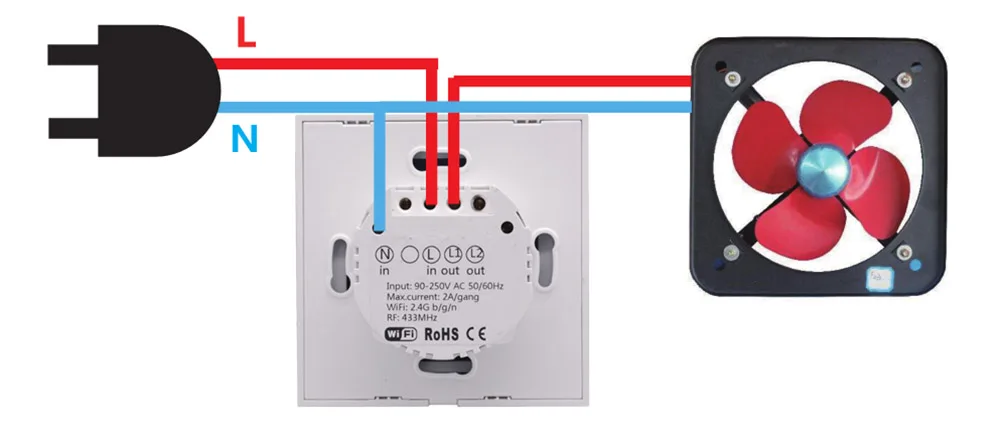
При проверке программы автоматического включения / выключения в установленном температурном диапазоне оборудование функционировало без сбоев. Пользователь управлял нагрузкой соответственно с установленными граничными значениями.После того, как была проверена точность работы сенсоров, эта разность между контрольным и рабочим устройством была равна 10–15усам. Причина этого была обнаружена – датчик Sonoff Th26 подключили по паразитному электропитанию.
Если отсутствует сеть Wi-Fi, то дистанционно управлять нельзя и работать с сенсорами. Отсутствие RF-модуля уменьшает качество работы переключателя. Есть Sonoff RF, где производитель решил эту проблему, но на этом устройстве нельзя контролировать температурные показатели и влажность.
Проверка силовой части оборудования показала, что Sonoff Th26 нормально функционирует со всеми подключаемыми устройствами, мощность которых суммарно не превышает 3500 Вт. На 2 продолжении непрерывного функционирования не обнаружено чрезмерного диагностического прибора. Прописанные сценарии исполняются соответственно с предельными значениями.
Прописанные сценарии исполняются соответственно с предельными значениями.
Выполненные проверки подтверждают, что Sonoff соответствует характеристикам и функционалу, которые заявляет производитель, может работать с сенсорами и температурными показателями.
Настоящее устройство подойдет для создания базовых вещей для умного дома и станет первым к вашему пути в будущее.
Видео по теме
Мой мир
Вконтакте
Одноклассники
Руководство пользователя Умный четырехканальный WiFi выключатель Sonoff 4CH Pro (R2)
Руководство пользователя Sonoff G1
Руководство пользователя Sonoff G1 Спасибо за выбор нашего устройства умного GPRS / GSM переключателя Sonoff G1! Устройство использует передачу данных через сеть 2G (GSM / GPRS) для подключения к серверу,
ПодробнееИнструкция по эксплуатации
Инструкция по эксплуатации УМНАЯ АВТОКОРМУШКА ДЛЯ ДОМАШНИХ ЖИВОТНЫХ PF-103 Установка приложения Первый способ: Просканируйте QR-код, чтобы попасть на страницу и установить приложение согласно
ПодробнееWi-Fi LED ЛАМПА RL Инструкция по эксплуатации
Светодиод Wi-Fi ЛАМПА RL-3103 Инструкция по эксплуатации СОДЕРЖАНИЕ Мобильное приложение Учётные записи Регистрация и вход Настройки профиля Смена пароля, смена телефонного номера Настройки приложения Что такое
Подробнее Хаски Эйр.
Husky Air NL www.ezvizlife.com Операции Шаг 1. Подключение к сети питания Подключите камеру к розетке электропитания с помощью шнура питания. Кабель питания Розетка электросети Шаг 2. Настройка камеры
ПодробнееИнструкция по эксплуатации
Инструкция по эксплуатации УМНАЯ АВТОКОРМУШКА ДЛЯ ДОМАШНИХ ЖИВОТНЫХ PF-103 Установка приложения Первый способ: Просканируйте QR-код, чтобы попасть на страницу и установить приложение согласно
Подробнееednet.мощность Руководство пользователя
ednet.power Руководство пользователя 84290 84291 84292 84290 Руководство по работе в приложении ednet.power (1x основной блок WiFi + 1x умная розетка для дома) Основной блок WiFi Умная розетка для дома
ПодробнееРуководство пользователя Умные часы KW98
Руководство пользователя Умные часы KW98 Пожалуйста, прочтите настоящее руководство перед началом эксплуатации устройства. 1. Примечания 1.1 Компания оставляет за собой право важного содержимого настоящего
1. Примечания 1.1 Компания оставляет за собой право важного содержимого настоящего
Руководство пользователя
Руководство пользователя Содержание 1. Описание продукта 3 1.1 Что входит в комплект 3 1.2. Характеристики камеры 3 1.3. Описание камеры 6 2. Установка 8 2.1. Подключение камеры 8 2.2. Программное обеспечение
ПодробнееУдаленный доступ с мобильного устройства
Удаленный доступ с мобильного устройства Удаленный доступ к платформе ios и Adnroid.Приложение называется CamViews, последнюю версию данного приложения Вы можете скачать из магазина приложений
ПодробнееПодключение: Рис. 1: готовый продукт
Подключение: Рис. 1: Готовый продукт Инструкция к RC01B-WIFI Описание: 1. Изделие может контролировать все светодиодные индикаторы с входным напряжением 12 В переменного тока производства компании Hentech.
Руководство по настройке Wi-Fi
Руководство по настройке Wi-Fi Wi-Fi-подключения к принтеру компьютера через маршрутизатор Wi-Fi Подключение компьютера напрямую Подключение интеллектуального устройства через маршрутизатор
ПодробнееMINI O серии.Краткое руководство пользователя
Краткое руководство для серии MINI O. Настройка Шаг 1 Подача питания Подключите кабель питания к камере и к сетевому адаптеру, а затем вставьте адаптер в розетку электросети, как показано на рисунке ниже. Камера
ПодробнееИнструкция по монтажу
4P359542-1F Адаптер для подключения к беспроводной сети Инструкция по монтажу Адаптер для подключения к беспроводной сети Инструкция по монтажу Веб-сайт: Подробная
ПодробнееРуководство по эксплуатации
Руководство по эксплуатации Пульт Bluetooth с функцией телефонной трубки BRh20 Содержание Введение. ..3 Обзор функций … 3 Обзор оборудования … 3 Основная информация … 5 Зарядка пульта Bluetooth … 5 Включение
..3 Обзор функций … 3 Обзор оборудования … 3 Основная информация … 5 Зарядка пульта Bluetooth … 5 Включение
Версия 1.1. Мобильное приложение
Версия 11 Мобильное приложение Оглавление О приложении T-nect 3 1 Установка приложения T-nect из App Store 4 2 Добавление объекта 5 3 Редактирование объекта 7 4 Добавление вызывных панелей 8 5 Добавление
ПодробнееРуководство по подключению
Руководство по подключению Перед настройкой подключения обязательно прочитайте Руководство по настройке.1 Загрузите приложение DesignNCut DesignNCut это приложение для управления машиной DesignNCut. Загрузите
ПодробнееРуководство по эксплуатации
Камера базового уровня CNSS-CB1W Первое подключение и настройка камеры 1. Поставьте камеру на любую твердую горизонтальную поверхность. Если требуется установка под
Если требуется установка под
Руководство по эксплуатации
Руководство по эксплуатации HD IP Камера с широким обзором CNSS-CM1W Первое подключение и настройка камеры 1.Поставьте камеру на любую твердую горизонтальную поверхность. Если требуется установка под
ПодробнееРуководство пользователя для IP камеры
Руководство пользователя для IP-камеры 1. Скачайте приложение Cot Pro, зарегистрируйтесь и авторизуйтесь Способы загрузки приложения Cot Pro: 1. Просканируйте QR-код с помощью вашего мобильного устройства
ПодробнееПодключение Bluetoothтокена
Подключение Bluetoothтокена к мобильному устройству 2019 Компания «Актив» 1.Зарядите Bluetooth-токен. Проверьте готовность Bluetooth-токена к работе. Для этого нажмите кнопку, расположенную на Bluetooth-токене.
Руководство по быстрой установке
Поворотная Сетевая WI-FI камера SAPSAN IP-CAM Руководство по быстрой установке Внешний вид и разъемы Wi-Fi антенна Датчик света Объектив камеры ИК подсветка Речевой динамик Микрофон Разъем сети LAN
ПодробнееВерсия 1.1. Мобильное приложение LITE / PRO
Версия 1.1. Мобильное приложение LITE / PRO Оглавление О приложении T-nect … 3 1. Установка приложения T-nect из App Store … 4 2. Добавление объекта … 5 3. Обновление объекта … 7 4. Просмотр камер видеонаблюдения …
ПодробнееВерсия 1.1. Мобильное приложение
Версия 11 Мобильное приложение Оглавление О приложении T-nect 3 1 Установка приложения T-nect из Google Play 4 2 Добавление объекта 5 3 Редактирование объекта 7 4 Добавление вызывных панелей 8 5 Добавление
Подробнее Версия от 23 мая 2017 г.
Версия 2.2.0 от 23 мая 2017 г. Оглавление Скачать / обновить приложение … 3 Видеоинструкция … 3 Авторизация и регистрация … 3 Восстановление пароля … 3 Добавление договора … 3 Код доступа в приложение …
ПодробнееПодключение устройства
INTERNET ALARM HUB Подключение устройства Шаг 1 Подготовка 1 Удостоверьтесь в соблюдении приведенных ниже требований в отношении окружающей среды и электропитания: Напряжение питания: 5 В пост.тока (Micro
ПодробнееПрограмма «TP-LinkTether».
Программа «TP-LinkTether». Настройка и управление роутером TP-Link. С помощью этой, можно управлять Wi-Fi роутером, и даже его программы настраивать. «TP-Link Tether» можно установить на мобильное устройство,
ПодробнееПриложение ERIE CONNECT TM
RU Инструкция по установке Приложение ERIE CONNECT TM 2019 erie water treatment Add-OM / TM-ErieConnect-Rev2019. 01 ОГЛАВЛЕНИЕ И ОТЧЕТ ПО УСТАНОВКЕ Оглавление и отчет по установке … стр. 2 Условия эксплуатации
01 ОГЛАВЛЕНИЕ И ОТЧЕТ ПО УСТАНОВКЕ Оглавление и отчет по установке … стр. 2 Условия эксплуатации
Блок управления одноканальный
Блок управления одноканальный RE-3311 Инструкция по эксплуатации СОДЕРЖАНИЕ Возможности Что можно подключить Мобильное приложение Учётные записи Регистрация и вход Настройки профиля Смена пароля, смена
ПодробнееИнструкция по работе в системе FlyGo
Инструкция по работе в системе FlyGo Содержание 1.Регистрация в системе … 3 1.1 Тестирование системы … 5 1.2 Регистрация полной версии … 9 2. Прошивка роутера … 13 2.1. Интерфейс обновленного ПО от
ПодробнееIP видеокамера для дома ZI63
ТРАНСПОРТИРОВКА И ХРАНЕНИЕ Устройства в транспортной ленте перевозятся любым видом крытых транспортных средств согласно действующиммативам. Условия транспортировки должны соответствовать условиям
Условия транспортировки должны соответствовать условиям
Умные часы L1.Руководство пользователя
Умные часы L1 Руководство пользователя Спасибо за выбор нашего продукта! Перед началом эксплуатации нашего продукта обязательно прочтите настоящую инструкцию для того, чтобы иметь представление
ПодробнееМОБИЛЬНОЕ ПРИЛОЖЕНИЕ STEMAX MOBILE
МОБИЛЬНОЕ ПРИЛОЖЕНИЕ STEMAX MOBILE РУКОВОДСТВО ПОЛЬЗОВАТЕЛЯ ВЕРСИЯ ПРИЛОЖЕНИЯ 1.1 ОГЛАВЛЕНИЕ 1 Введение… 3 2 Загрузка и установка приложения … 4 3 Действия, выполняемые сотрудником ЧОП … 5 3.1 Организация
ПодробнееРуководство пользователя
Умные часы Gator Руководство пользователя Оглавление 1. Введение 3 2. SIM карта 3 3. Зарядка 3 4. Описание интерфейса 4 4.1 Правая сторона 4 4.2 Левая сторона 4 4. 3 Изображение интерфейса 5 5. Настройки
3 Изображение интерфейса 5 5. Настройки
Блок управления двухканальный
Блок управления двухканальный RE-3312 Инструкция по эксплуатации СОДЕРЖАНИЕ Возможности Что можно подключить Мобильное приложение Учётные записи Регистрация и вход Настройки профиля Смена пароля, смена
ПодробнееWi-Fi-реле света с функцией диммера для круглого подрозетника / Комфортный дом и бытовая техника / iXBT Live
Здравствуйте друзья
Сегодня мы с вами рассмотрим удобный и простой вариант создания освещения смарт, при помощи реле Sonoff D1, которое предназначено для установки в стандартный круглый подрозетник, и кроме включения и выключения, умеет регулировать яркость.
Где купить?
Официальный магазин itead.cc – цена на публикацию $ 10.99 реле, $ 19.79 комплект с пультом ДУ
Официальный магазин Aliexpress – цена на дату публикации $ 10. 99, $ 19.99 комплект с пультом ДУ
99, $ 19.99 комплект с пультом ДУ
Параметры
- Модель – Sonoff DIY D1
- Максимальный ток – 1 А
- Рабочее напряжение – 100-240 В
- Мощность ламп накаливания – до 200 Ватт
- Мощность LED ламп – до 150 Ватт
- Интерфейсы: Wi-Fi 2,4 ГГц и RF 433 МГц для пульта ДУ
Рекомендовано приобретать комплект с пультом ДУ, так как других вариантов ручного управления у реле не предусмотрено.
Поставка
Я заказал полный комплект – реле, пульт ДУ и настенный держатель для пульта. Если реле устанавливает в подрозетник – то выключатель поверх него уже не поставишь. Чтобы его закрыть – нужно брать пульт с держателем.
Реле поставляется в привычной для DIY серии устройств коробке зеленого цвета. Кроме того, на коробке присутствуют логотипы Google Assistant и Amazon Alexa
Так как все устройства можно приобрести по отдельности – у каждого своя собственная упаковка.
Пульт
Пульт – универсальный, кто помнит мой обзор двухканального реле SONOFF iFan03 – точно такой же шел в комплекте с ним.
Батарейка в комплекте, для того, чтобы она не разряжалась в дороге – установлен предохранитель. В центре корпуса – магнит, он нужен для установки пульта в держателе.
В комплекте с пультом идет мультиязычная инструкция, на русском в том числе. В ней имеется неточность насчет кнопок включения и выключения – они находятся в верхнем ряду.
Корректно – левая верхняя кнопка отвечает за включение, правая – за выключение. Под ними 4 кнопки управления яркостью – как ступенчато так и плавно, и две нижние кнопки – сброс радио подключения и перевод реле в режим синхронизации
Держатель – для хранения пульта на стене, он же закрывает подрозетник с реле. Крепить его можно как и при помощи винтов – стандартно как обычные розетки и выключатели. Также его можно крепить при помощи комплектного скотча. Сзади находится магнит для удержания пульта
Реле
Реле собрано в пластиковом корпусе, верхняя и нижняя часть которого закруглены, повторяя собой стакана подрозетника.
Здесь не предусмотрены варианты ручного управления, более того нет даже кнопки сопряжения и какого либо светоиндикатора.
Контактные крепления находятся сзади, провода входят в корпус перпендикулярно, что очень удобно при установке в подрозетник. Для работы реле обязательно нужна нулевая линия, что большая редкость для освещения, обычно ноль подводят прямо к светильнику.
В стандартный круглый подрозетник реле входит просто идеально.Форма корпуса прекрасно совпадает с внутренним пространством стакана.
Правда это не сильно поможет, если в нем не будет нулевой линии, но остается вариант расположения реле прямо в основании светильника, благо многие имеют для этого достаточное пространство.
Разборка
Если разбрка не носит деструктивного характера я ее провожу, для того, чтобы посмотреть на внутренний мир устройства
Реле собрано на бутерброде из двух. Сзади находится силовая часть, перфорация на корпусе совпадает с радиатором охлаждения
Сзади находится силовая часть, перфорация на корпусе совпадает с радиатором охлаждения
Управляющая и силовая часть соединены между собой при помощи 8 контактного разъема. Все контакты маркированы.
Контакты достаточно массивные, даже при том, что реле не предусматривает больших нагрузок. На чипе можно разглядеть маркировку ESP8285.
Конструкция на вид довольно хлипкая, но спасает ситуацию то, что все находится в стене стационарно и не подвержен тряске и вибрациям.
Схема подключения
Схема подключения простая – на реле нужно подать нулевую линию и фазу. Нулевая линия – общая со светильником, фазой управляет реле.
Вот живое подключение. Синяя часть контактора – ноль, два провода – один на реле, второй на лампочку. Красная часть – фаза, один провод к реле. Фазовый провод лампочки подключен к выходу реле. Рекомендую точно определить фазу и ноль, это гарантирует корректную работу.
Подключение и работа пульта ДУ
После включения питания на – зажимаем любую кнопку на реле до звукового сигнала. После этого проверяем работу. Полностью процесс смотрим в видеоверсии обзор
После этого проверяем работу. Полностью процесс смотрим в видеоверсии обзор
Левая верхняя кнопка включает питание, правая – отключает. 4 кнопки под ними регулируют яркость – по короткому сокращению – минимум 40% 60% и максимум, при удерживании верхние кнопки плавно повышают, нижние плавно понижают яркость.
Полностью процесс смотрим в видеоверсии обзор
Ewelink
Для подключения используется родное приложение Ewelink. Нажимаем на +, выбираем верхний режим быстрого сопряжения, и параметры сети
Реле переходит в режим сопряжения автоматически после включения.Индикатором реле служит сопряженный светильник, кнопка подключения Wi-Fi – нижняя правая на пульте. Полностью процесс смотрим в видеоверсии обзора
Через некоторое время подключение мастер обнаруживает новое устройство. Предлагает его назвать и после этого новое реле появляется в общем списке. Причем сразу но отсюда доступно не только кнопка включения и регулировка яркости.
Плагин несколько отличается от обычного реле – образом наличием ползунка регулировки яркости.Под ним в процентах пишется текущий режим.
В плагине имеется возможность создать расписание для включения и выключения реле – и однократно и периодически. Можно задать таймер для включения или отключения. Есть 4 предустановленных режима яркости.
В настройках можно регулировать яркость – чем левее ползунок, тем в больших пределах будет регулироваться яркость. Здесь же задается режим реле при подаче питания, всегда включено, выключено или запомнить последний режим.
Как работает вариант включения с восстановлением смотрим в видеоверсии обзора
Скорость работы приложения, все практически в онлайне, при этом режиме работы через облако. Ewelink работает отлично, за все годы моего с ним знакомства.
Полностью процесс смотрим в видеоверсии обзор
Home Assistant
Для работы в Home Assistant – существует несколько способов. Я использую работу через облако, подробно о подключении я рассказал в обзоре Sonoff micro.
Я использую работу через облако, подробно о подключении я рассказал в обзоре Sonoff micro.
В этом случае реле определяется только как свич, без возможности регулировки яркости. Работает все быстро и, по опыту скажу – стабильно.
Видео версия обзор
Спасибо за внимание
Визуальное программирование для sonoff basic / хабр
Использование
Если вы всё сделали правильно, то активные датчики отправили сигнал на RF Bridge, который в свою очередь будет через интернет отсылать оповещения на смартфон.При этом вы можете находиться как угодно далеко от дома – главное, чтобы было надёжное подключение к Сети.
Установите датчик CD100S на дверь или окно с помощью в комплекте липких полосок. Теперь каждый раз при попытке открытия он будет срабатывать, на смартфоне будет отображаться приложение eWeLink – соответствующая запись.
Датчик обнаружения движения Sonoff PIR2 может похвастаться наличием дополнительного сенсора, который перекрывает слепую зону снизу. Кроме этого, он умеет отсеивать ложные срабатывания, что позволяет использовать его даже в тех помещениях, где есть домашние животные. Для установки датчика на потолок или стену в комплекте имеется специальное шарнирное крепление.
Кроме этого, он умеет отсеивать ложные срабатывания, что позволяет использовать его даже в тех помещениях, где есть домашние животные. Для установки датчика на потолок или стену в комплекте имеется специальное шарнирное крепление.
Для использования сигнализации Sonoff в приложении eWeLink имеется возможность установить время её работы с различных таймеров и сценариев. Последние могут быть элементы взаимодействия с другими компонентами умного дома этого же производителя.
Настройка Sonoff Basic в eWeLink. Таймеры, работа по расписанию.
В меню доступны:
- Поделиться. Позволяет управлять одним реле с разных аккаунтов. Например: Удлинителем могут управлять все члены семьи со своих смарфонов.
- По расписанию. Настройка работы Sonoff Basic по расписанию. Позволяет настроить работу по времени на любой день с указанием настройки даты включения или выключения. Возможно разовое выполнение команд или с повторением по дням недели.
- Таймер.
 Обратный отчет до времени совершения действия ON или OFF.
Обратный отчет до времени совершения действия ON или OFF. - Цикличный таймер. Запустить действие ON / OFF, после заданного времени действие ON / OFF.
Обновление прошивки, дополнительные функции
Справа от названия реле на три точки попадаем в дополнительное меню где находим:
- Изменение имени устройства.
- Обновление прошивки до последней версии.
- Активация работы в локальной сети.
- Уведомление об операциях…. Отправка уведомлений о работе устройства.
- Состояние питания. Важная настройка. Определение поведения Sonoff Basic после возобновления электропитания. Например: после отключения реле света может перейти в состояние ON, OFF или последнее активное состояние при котором пропало электропитание.
- Выключите индикатор сети. Если не активировать этот пункт при успешном подключении к Wi-Fi сети зеленый индикатор будет всегда гореть. Светит ночью в глаза.Я отключаю.
- Длительность.
 Параметр устанавливает через какое время выключить Sonoff Basic, после его включения.
Параметр устанавливает через какое время выключить Sonoff Basic, после его включения. - История. Лог работы устройства.
- Данные о модуле. Версия прошивки, MAC адрес, другая системная информация.
Подключение
Прежде всего понадобится установить батарейки. Для этого необходимо снять у датчиков задние крышки, которые держатся на обычных защёлках. Для PIR2 нужны две батарейки формата AA, а для CD100S – одна батарейка A23.
Установите на смартфон приложение eWeLink. Оно позволяет управлять только данной сигнализацией, но и любыми другими элементами умного дома, которые выпускает компания Itead. С помощью eWeLink можно настроить график работы компонентов и взаимодействие между ними.
eWeLink – Умный дом
Разработчик:
深圳 酷 宅 科技 有限公司
Цена:
Бесплатно
eWeLink – Управление умным домом
Разработчик:
深圳 酷 宅 科技 有限公司
Цена:
Бесплатно
Теперь подключите маленькую чёрную коробочку RF Bridge к источнику питания. В его роли может выступать зарядное устройство, умеющее выдавать 1 А / 5 В и обладающее выходом miniUSB. Вставьте в узкое отверстие рядом с разъёмом питания скрепку, нажмите и подержите несколько секунд. Устройство перейдёт в режим сопряжения.
В его роли может выступать зарядное устройство, умеющее выдавать 1 А / 5 В и обладающее выходом miniUSB. Вставьте в узкое отверстие рядом с разъёмом питания скрепку, нажмите и подержите несколько секунд. Устройство перейдёт в режим сопряжения.
В приложении eWeLink нажмите на плюсик в части главного окна. После непродолжительного сканирования система предоставит возможность указать данные для соединения с вашей сетью Wi-Fi. В результате проделанных шагов в приложении отображается устройство RF Bridge.
Для подключения датчиков следует опять кликнуть на плюсик снизу. В появившемся всплывающем окне выбираем тип – Alarm. Далее нажимаем и удерживаем несколько секунд иконку с колокольчиком. Приложение перейдёт в режим обучения, ожидая сигнала срабатывания от подключаемого устройства. Чтобы подать, просто разъедините половинки датчика открытия или проведите его рукой перед датчиком движения.
Sonoff Базовый R2
Примерно в ноябре 2020 года Itead изменил компоновку Sonoff Basic (выпуск № 4515). Новая плата имеет маркировку Sonoff RF R2 POWER V1.0. Его легко отличить от предыдущих версий, поскольку для питания от сети используются провода вместо толстых припоев.
Новая плата имеет маркировку Sonoff RF R2 POWER V1.0. Его легко отличить от предыдущих версий, поскольку для питания от сети используются провода вместо толстых припоев.
В новой версии интеллектуального коммутатора Sonoff Basic используется SoC ESP8285 с флэш-памятью 1 МБ, интегрированной в тот же чип SoC.
В отличие от GPIO03, контакт платы GPIO02 не подготовлен для вывода. Вам нужно будет припаять кабель прямо к плате. Быть осторожен. Слишком высокая температура или длительный нагрев могут повредить контакт и его связность.Также следует убедиться, что на тросе нет натяжения. Закрепите кабель стяжкой и, возможно, горячим клеем.
Вы можете удалить толстые провода с печатной платы, чтобы использовать резьбовое соединение на выходной стороне для низкого напряжения. Затем добавьте винтовой зажим рядом с реле для LINE OUT. Это сохраняет высокое напряжение на одной стороне платы
Последовательная перепрошивка
Общие инструкции см. На странице «Подготовка оборудования».
Вам нужен доступ к последовательному интерфейсу.Четыре последовательных контакта (3V3, Rx, Tx, GND) доступны в середине печатной платы, рядом с кнопкой на плате. Более новые версии устройства Sonoff Basic предоставляют пять контактов под кнопкой, игнорируя контакт, наиболее удаленный от кнопки (GPIO14 или I02), если он доступен. Квадратный контакт рядом с кнопкой – это линия 3,3 В.
Для прошивки Sonoff Basic удерживайте кнопку при подключении питания 3,3 В. Светодиод не горит до тех пор, пока мигание не завершится и плата не будет перезагружена.
Если ваш коммутатор включается, но показывает непрерывно мигающую схему сброса, см.
- GPIO00 – КНОПКА
- GPIO12 – РЕЛЕ
- GPIO13 – LED1
- GPIO03 – RX PIN
- GPIO01 – TX PIN
Sonoff Базовый R3
Это макет платы для третьей итерации дизайна Sonoff Basic.
Sonoff Basic R3 использует микросхему ESP8285. В этой версии питание от сети возвращается к паяным шинам непосредственно на печатной плате. Он также перемещает модуль Wi-Fi на отдельную печатную плату, установленную на основной плате. Это затрудняет доступ к нижней стороне контактов последовательного интерфейса.
Он также перемещает модуль Wi-Fi на отдельную печатную плату, установленную на основной плате. Это затрудняет доступ к нижней стороне контактов последовательного интерфейса.
Штыри последовательного интерфейса выломаны на печатной плате, поэтому прошивка производится с помощью последовательного адаптера. Поскольку нижняя сторона контактов труднодоступна, используйте раствор без пайки (т. Е. Трение), чтобы поддерживать контакт со штырями для прошивки устройства.
Инструкция по подключению Sonoff Basic
Нам понадобится:
- Реле Wifi Sonoff Basic (либо Sonoff Basic R2, различий при подключении нет).
- Бытовой прибор, который будем автоматизировать. Я буду делать умным удлинитель.
- Инструмент – канцелярский нож, кусачки, маленькая отвертка крестовая и плоская.
Приступаем:
- Извлекаем реле из упаковки. В комплекте Sonoff Basic, боковые крышки, болты для крепления крышек и краткая инструкция.

- Определитесь с местом установки реле. Обычно я ставлю посередине длины шнура питания. Иногда такая установка невозможна, если провод проходит за шкафом, под и в других труднодоступных местах.Кусачками перерубаем провод питания электроприбора в месте установки.
- Канцелярским ножом аккуратно срезаем первый слой изоляции. Не прорежьте провода. Под изоляцией три провода из которых: коричневый фаза (L), синий нейтраль (N), желто — зеленый земля (PE). Зачищаем изоляцию на фазном (L) и нейтральном проводе (N). Подключение земли не предусмотрено. Отгибаем провод в сторону, подключать не будем.
- К левой части Sonoff Basic подключаем часть провода с вилкой. Она будет идти в розетку.Вставляем провода N и L в зеленую колодку, надпись на корпусе Input. Плоской отверткой зажимаем контакты. Если не известно где фаза, поможет индикатор фазы.
- К правой части Sonoff Basic подключаем провод электроприбора. Вставляем провода N и L в зеленую колодку, надпись на корпусе Выход. Плоской отверткой зажимаем контакты.
- Остался третий провод – земля. Между корпусом прибора и местом, куда закручивается болт крепления крышки есть место, куда он встает в впритык и никуда не денется.Убираем его, что бы не мешал закрыть крышку. Дополнительно можно заизолировать.
- Закручиваем крестовой отверткой боковые крышки Sonoff Basic болтами из комплекта устройства. Боковые крышки прижимают провод за изоляцию, что предотвращает вырывание проводов из контактной колодки при случайном воздействии на реле. Сборка закончена.
Список источников
- Lifehacker.ru
- github.com
- domoticzfaq.ru
Поделитесь с друзьями!
.




 Отправка уведомлений о работе устройства.
Отправка уведомлений о работе устройства. Зачищаем изоляцию на фазном (L) и нейтральном проводе (N). Подключение земли не предусмотрено. Отгибаем провод в сторону, подключать не будем.
Зачищаем изоляцию на фазном (L) и нейтральном проводе (N). Подключение земли не предусмотрено. Отгибаем провод в сторону, подключать не будем. Сборка закончена.
Сборка закончена. Разрежьте провод питания посередине и зачистите контакты от изоляции.
Разрежьте провод питания посередине и зачистите контакты от изоляции.
 Для чипа ESP8266, который установлен на Wi-Fi розетке, добавьте в менеджере плат поддержку платформ на модуле ESP8266.
Для чипа ESP8266, который установлен на Wi-Fi розетке, добавьте в менеджере плат поддержку платформ на модуле ESP8266.
 Убедитесь, что вы подключены к Wi-Fi 2.4 Ггц, на частоте Wi-Fi 5.0 Ггц подключаться не будет!
Убедитесь, что вы подключены к Wi-Fi 2.4 Ггц, на частоте Wi-Fi 5.0 Ггц подключаться не будет!

 Обратный отчет до времени совершения действия ON или OFF.
Обратный отчет до времени совершения действия ON или OFF. Параметр устанавливает через какое время выключить Sonoff Basic, после его включения.
Параметр устанавливает через какое время выключить Sonoff Basic, после его включения.
